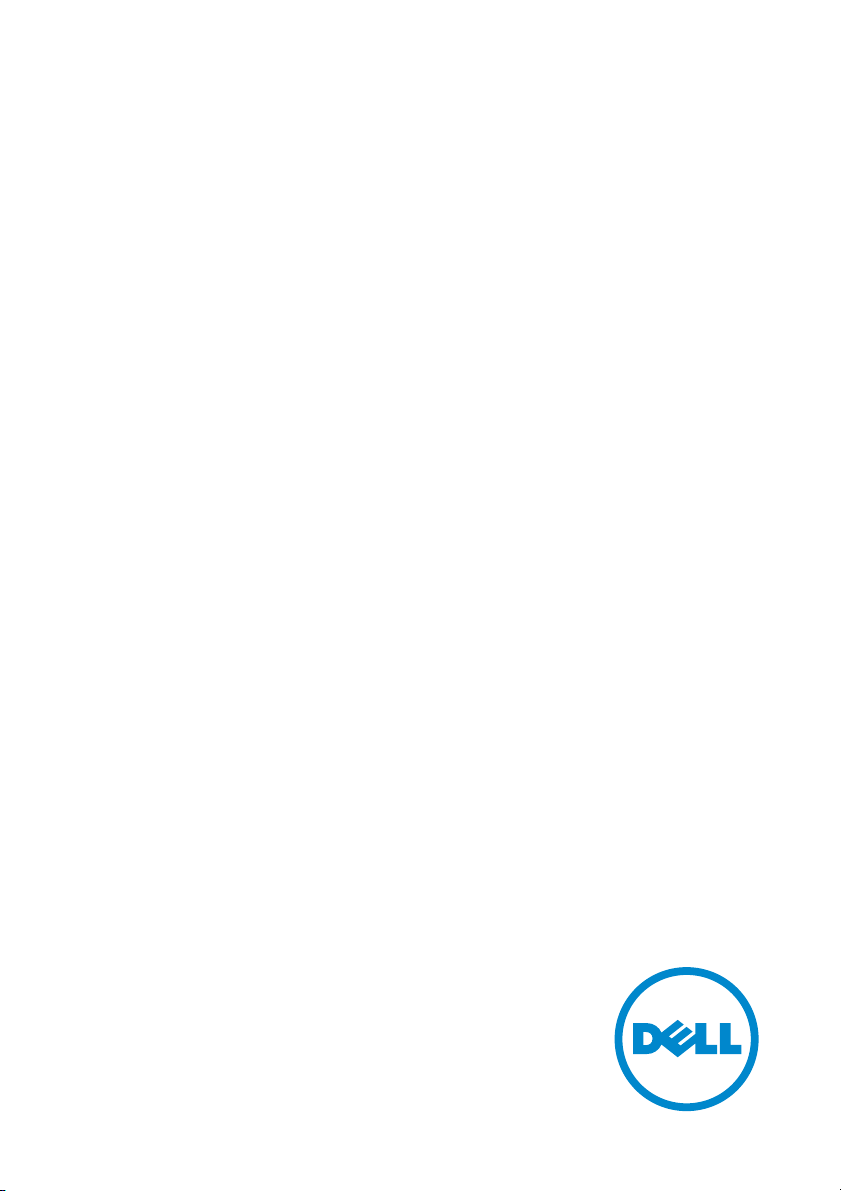
Dell P2217H/P2317H/P2317HWH/
P2417H/P2717H Monitor
Korisnički vodič
Model: P2217H/P2317H/P2317HWH/P2417H/P2717H
Regulatorni broj modela: P2217Hb, P2217Hc, P2317Hb,
P2317Hf, P2317Ht, P2317HWHb, P2417Hb, P2417Hc,
P2717Ht
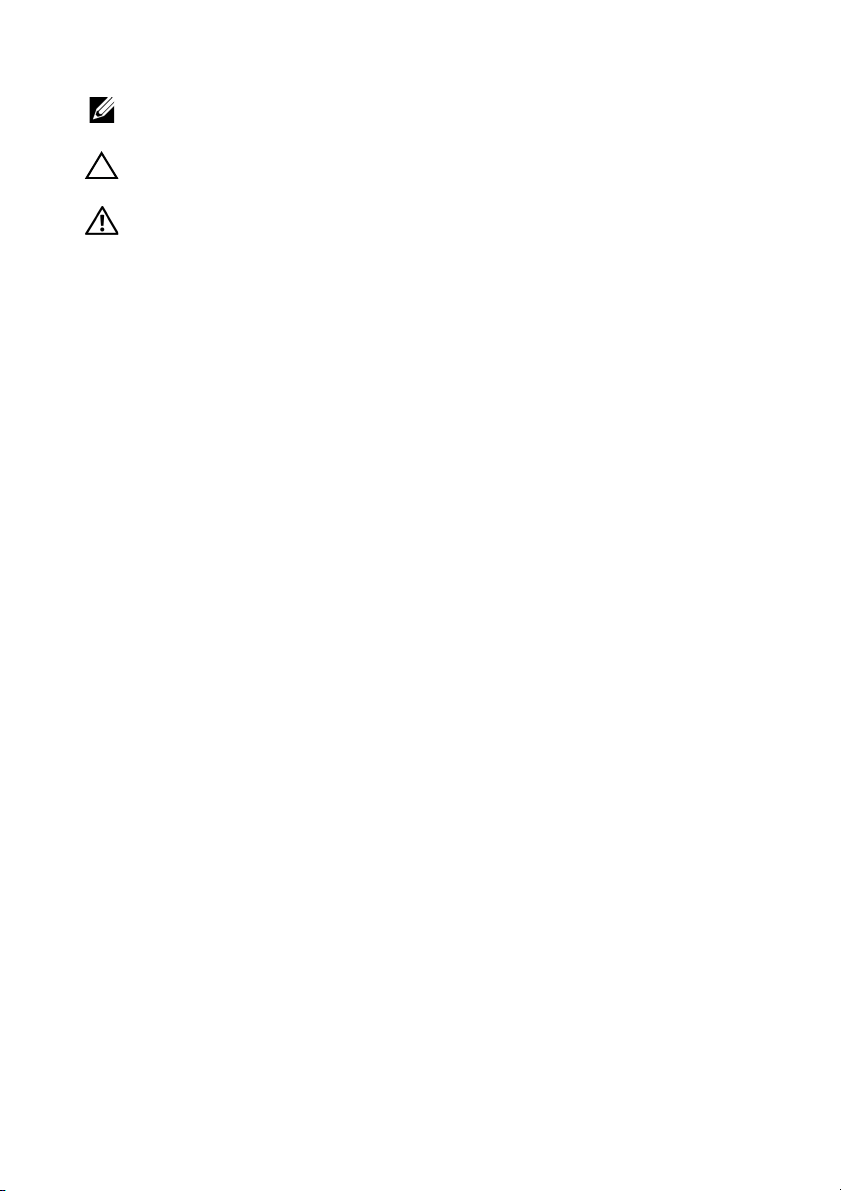
Napomene, potreban oprez i upozorenja
NAPOMENA: NAPOMENA označava važne informacije koji vam pomažu
bolje koristiti vaše računalo.
OPREZ: OPREZ označava moguće oštećenje hardvera ili gubitak podataka
ako ne slijedite upute.
UPOZORENJE: UPOZORENJE označava moguće oštećenje imovine,
osobne ozljede ili smrtne posljedice.
____________________
Autorska prava © 2016-2019 Dell Inc. Sva prava pridržana.
Ovaj proizvod zaštićen je međunarodnim i zakonima Sjedinjenih Američkih Država koji
reguliraju autorska prava i intelektualno vlasništvo. Dell™ i Dell logotip su zaštitni znaci tvrtke
Dell Inc. u Sjedinjenim Američkim Državama i/ili drugim zemljama. Svi ostali ovdje navedeni
znakovi i nazivi mogu biti zaštitni znaci tvrtka koje ih posjeduju.
2019 - 04 Rev. A06
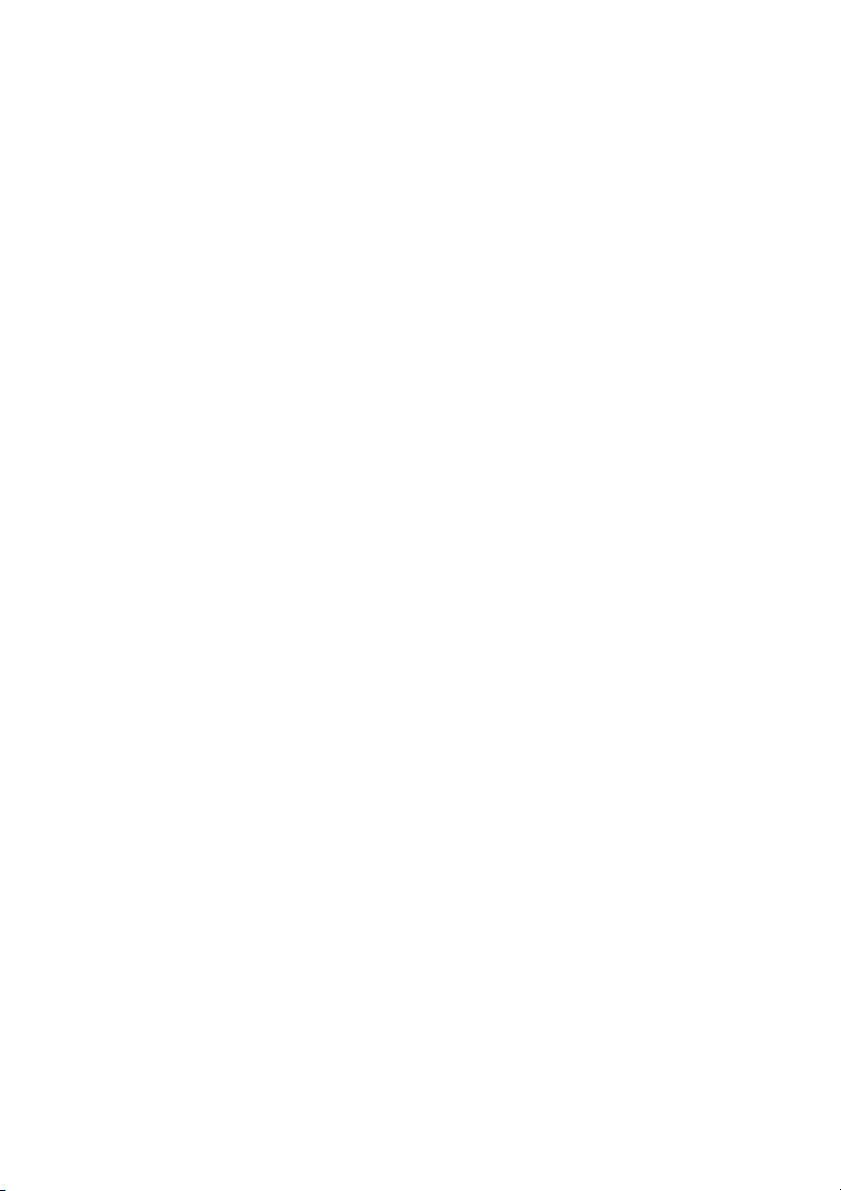
Sadržaj
O monitoru . . . . . . . . . . . . . . . . . . . . . . . . . . . . . . . . . . . . . . . . . . . . 5
Sadržaj pakiranja . . . . . . . . . . . . . . . . . . . . . . . . . . . . . . . . . . . . . . . . . . . . . .5
Značajke proizvoda . . . . . . . . . . . . . . . . . . . . . . . . . . . . . . . . . . . . . . . . . . . 7
Opis dijelova i kontrola. . . . . . . . . . . . . . . . . . . . . . . . . . . . . . . . . . . . . . . . .8
Tehnički podaci monitora . . . . . . . . . . . . . . . . . . . . . . . . . . . . . . . . . . . . 12
Mogućnost za značajku "Uključi i radi". . . . . . . . . . . . . . . . . . . . . . . . . 23
Sučelje univerzalne serijske sabirnice (USB) . . . . . . . . . . . . . . . . . . . . 24
Kvaliteta LCD monitora i pravila za piksele . . . . . . . . . . . . . . . . . . . . . 26
Smjernice za održavanje. . . . . . . . . . . . . . . . . . . . . . . . . . . . . . . . . . . . . . 26
Postavljanje monitora . . . . . . . . . . . . . . . . . . . . . . . . . . . . . . . . . 27
Priključivanje stalka . . . . . . . . . . . . . . . . . . . . . . . . . . . . . . . . . . . . . . . . . . 27
Priključivanje monitora. . . . . . . . . . . . . . . . . . . . . . . . . . . . . . . . . . . . . . . 29
Organiziranje kabela . . . . . . . . . . . . . . . . . . . . . . . . . . . . . . . . . . . . . . . . . .31
Odvajanje stalka monitora. . . . . . . . . . . . . . . . . . . . . . . . . . . . . . . . . . . . .31
Zidna montaža (dodatno). . . . . . . . . . . . . . . . . . . . . . . . . . . . . . . . . . . . . 32
Korištenje monitora . . . . . . . . . . . . . . . . . . . . . . . . . . . . . . . . . . . 33
Uključivanje monitora. . . . . . . . . . . . . . . . . . . . . . . . . . . . . . . . . . . . . . . . 33
Korištenje kontrola na prednjoj ploči . . . . . . . . . . . . . . . . . . . . . . . . . . 33
Korištenje zaslonskog (OSD) izbornika. . . . . . . . . . . . . . . . . . . . . . . . . 35
Sadržaj | 3
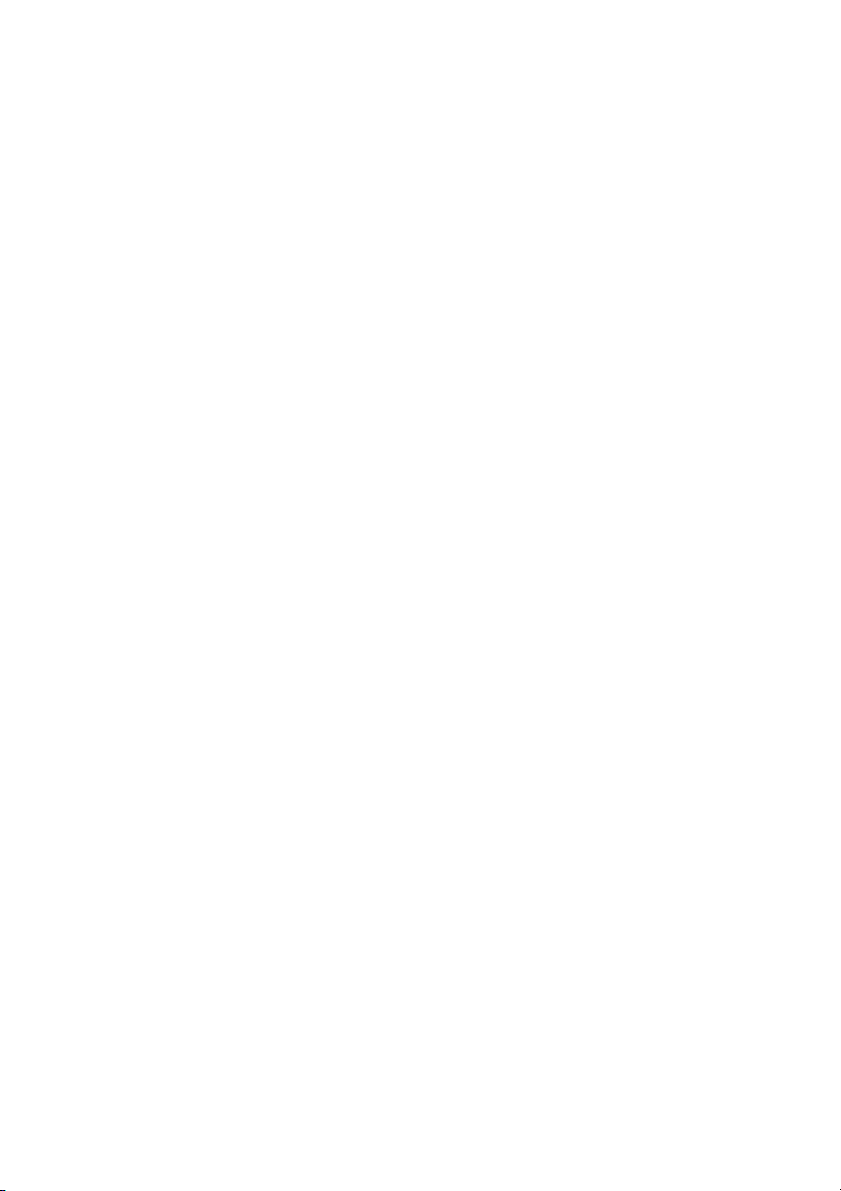
Postavljanje maksimalne razlučivosti . . . . . . . . . . . . . . . . . . . . . . . . . . 49
Podešavanje kosine, nagnutosti i produljivanja . . . . . . . . . . . . . . . . . 50
Rotiranje monitora. . . . . . . . . . . . . . . . . . . . . . . . . . . . . . . . . . . . . . . . . . . .51
Podešavanje postavki rotacije zaslona u vašem sustavu . . . . . . . . . 52
Rješavanje problema . . . . . . . . . . . . . . . . . . . . . . . . . . . . . . . . . . 53
Samoprovjera . . . . . . . . . . . . . . . . . . . . . . . . . . . . . . . . . . . . . . . . . . . . . . . 53
Ugrađena dijagnostika . . . . . . . . . . . . . . . . . . . . . . . . . . . . . . . . . . . . . . . 54
Najčešći problemi . . . . . . . . . . . . . . . . . . . . . . . . . . . . . . . . . . . . . . . . . . . 55
Specifični problemi proizvoda . . . . . . . . . . . . . . . . . . . . . . . . . . . . . . . . 58
Specifični problemi univerzalne serijske sabirnice (USB). . . . . . . . . 59
Dodatak . . . . . . . . . . . . . . . . . . . . . . . . . . . . . . . . . . . . . . . . . . . . . . 60
FCC napomene (samo SAD) I ostale regulatorne informacije . . . . . 60
Kako kontaktirati tvrtku Dell . . . . . . . . . . . . . . . . . . . . . . . . . . . . . . . . . . 60
4 | Sadržaj
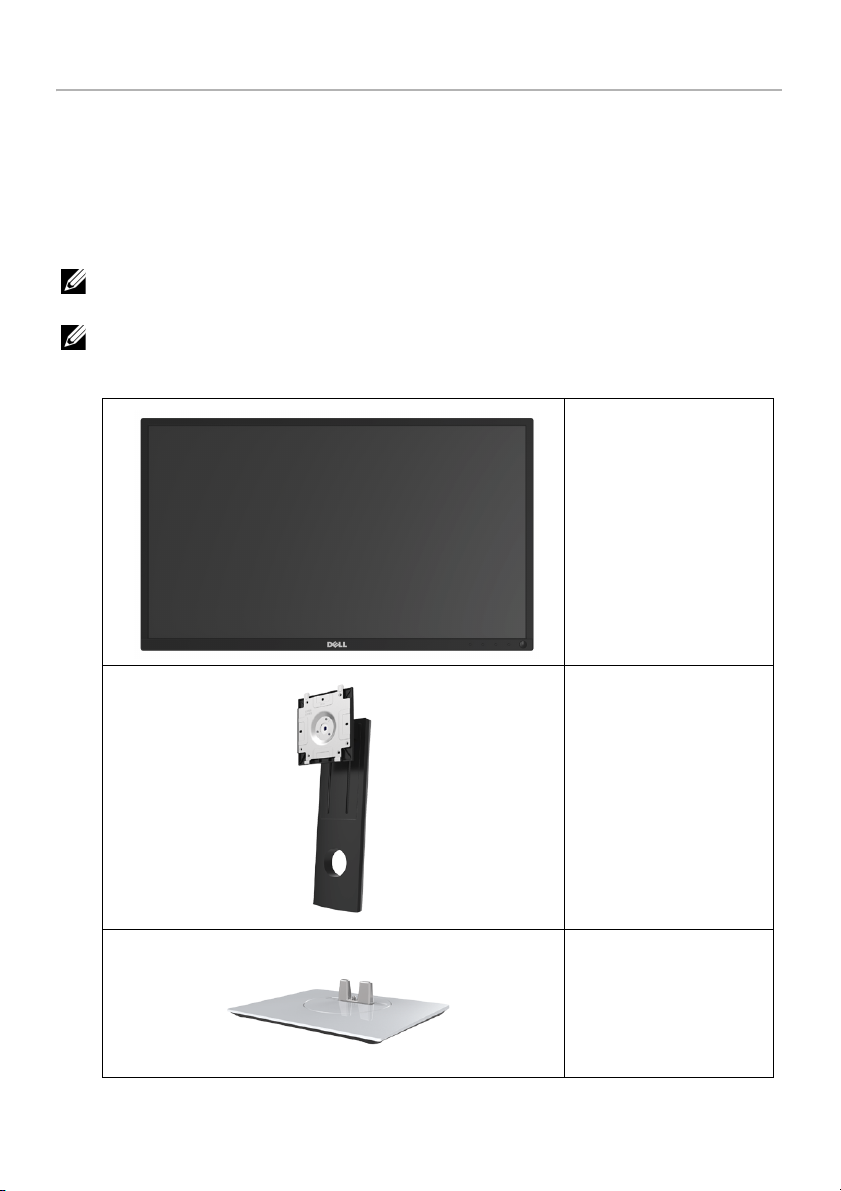
O monitoru
Sadržaj pakiranja
Ovaj monitor isporučuje se s dolje prikazanim dijelovima. Provjerite jeste li primili sve
dijelove, a ako nešto nedostaje
NAPOMENA: Neke stavke mogu biti dodatne i možda nisu isporučene s vašim
monitorom. Neke značajke ili mediji nisu dostupni u svim zemljama.
NAPOMENA: Za postavljanje na bilo koji drugi stalak proučite upute za postavljanje
isporučene s tim stalkom.
Kako kontaktirati tvrtku Dell
.
Monitor
Podizač stalka
Osnovica stalka
O monitoru | 5
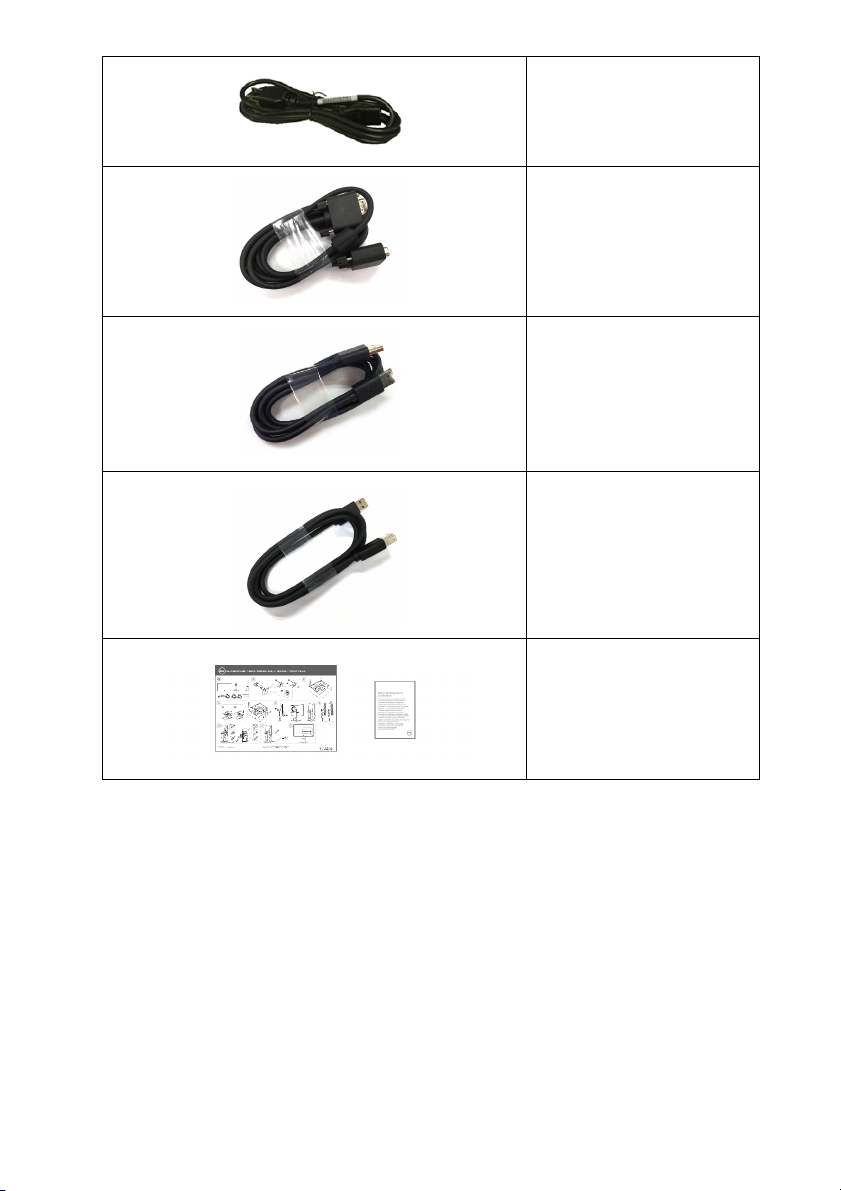
Kabel za napajanje
(razlikuje se prema
državama)
VGA kabel
DP kabel
USB 3.0 kabel prema
računalu (omogućava USB
priključke na monitoru)
6 |O monitoru
• Kratki vodič za
postavljanje
• Sigurnosne, regulatorne
i informacije o okolišu
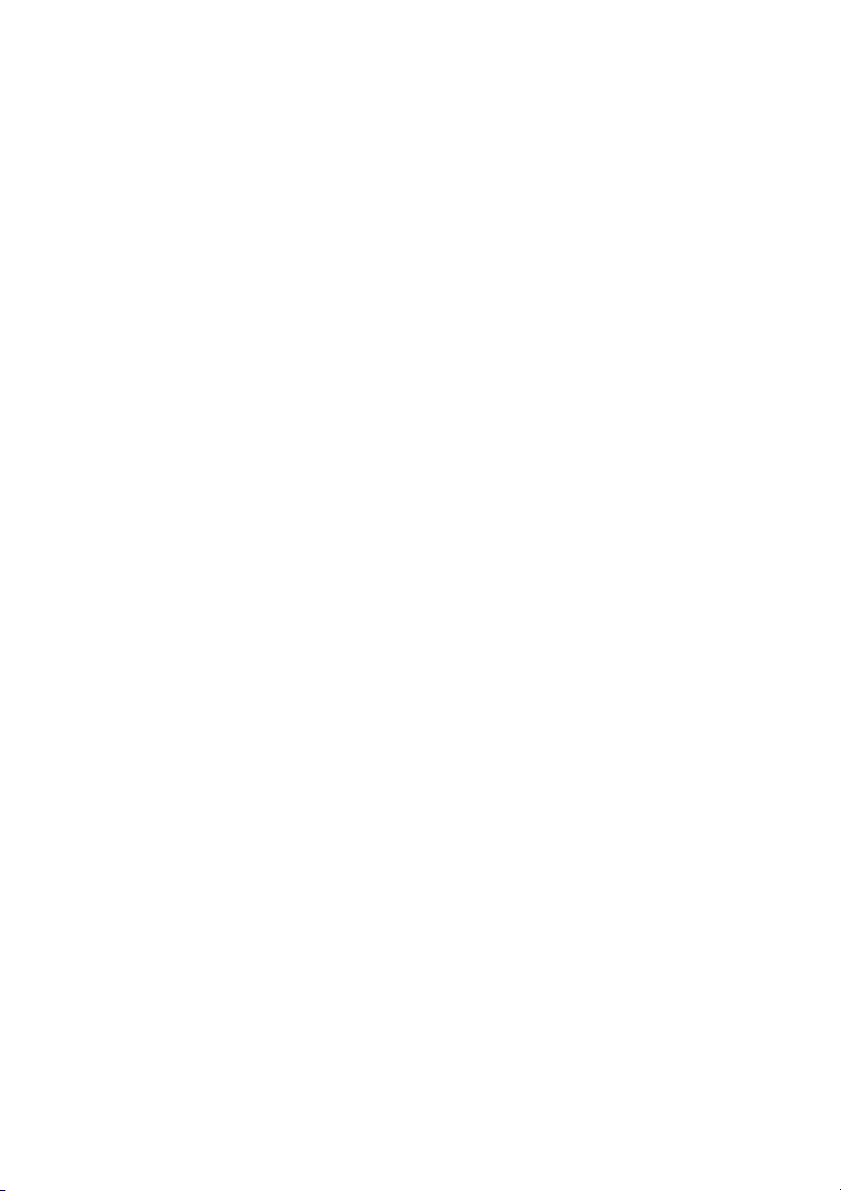
Značajke proizvoda
Dell P2217H/P2317H/P2317HWH/P2417H/P2717H tanki LCD monitor ima aktivnu
matricu, tankoslojni tranzistor (TFT), zaslon s tekućim kristalima (LCD) i LED pozadinsko
osvjetljenje. Značajke monitora uključuju:
• P2217H: 54,6 cm (21,5 inča) područje vidljivosti (mjereno dijagonalno).
Razlučivost: do 1920 x 1080 za VGA, DisplayPort i HDMI s podrškom za puni zaslon
ili niže razlučivosti.
• P2317H/P2317HWH: 58,4 cm (23 inča) područje vidljivosti (mjereno dijagonalno).
Razlučivost: do 1920 x 1080 za VGA, DisplayPort i HDMI s podrškom za puni zaslon
ili niže razlučivosti.
• P2417H: 60,5 cm (23,8 inča) područje vidljivosti (mjereno dijagonalno).
Razlučivost: do 1920 x 1080 za VGA, DisplayPort i HDMI s podrškom za puni zaslon
ili niže razlučivosti.
• P2717H: 68,6 cm (27 inča) područje vidljivosti (mjereno dijagonalno).
Razlučivost: do 1920 x 1080 za VGA, DisplayPort i HDMI s podrškom za puni zaslon
ili niže razlučivosti.
• Gama boje od 72% NTSC.
• Mogućnost podešavanja kosine, nagnutosti, visine i rotacije.
• Stalak koji se može skinuti i otvori za ugradnju prema Udruženju za video
elektroničke norme (VESA™) od 100 mm za prilagodljiva rješenja ugradnje.
• Digitalna povezivost s DisplayPort i HDMI.
• Opremljeno 1 USB priključkom prema računalu i 4 USB priključka prema opremi.
• Postoji mogućnost uključi i radi ako to vaš sustav podržava.
• Podešavanja na zaslonskom prikazu (OSD) radi jednostavnijeg postavljanja i
optimizacije zaslona.
• Utor sigurnosne brave.
• Blokada stalka.
• Potrošnja 0,3 W u stanju mirovanja.
• Mjerač potrošnje prikazuje razinu potrošnje energije monitora u stvarnom vremenu.
• Optimizirajte udobnost za oči zaslonom bez treperenja i značajkom ComfortView
koja umanjuje emitiranje plavog svjetla.
O monitoru | 7
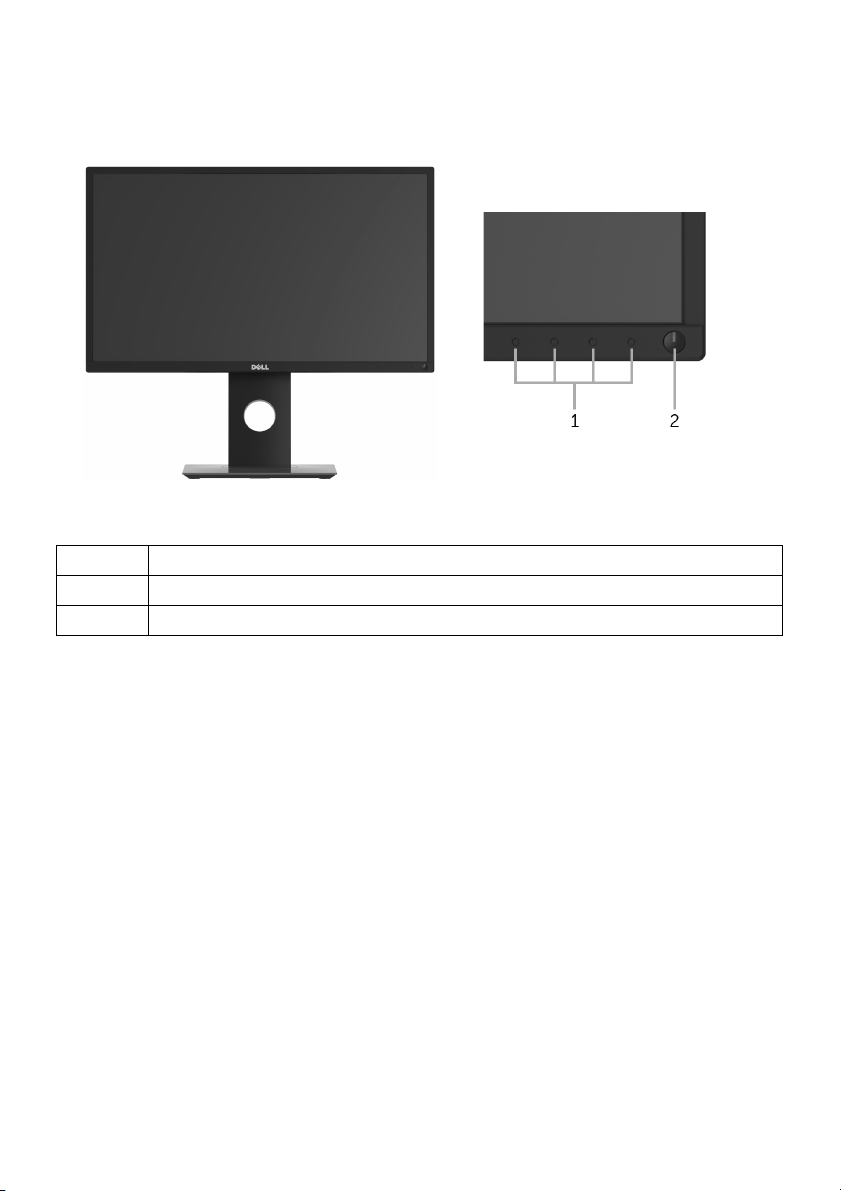
Opis dijelova i kontrola
Pogled sprijeda
Oznaka Opis
1 Funkcijske tipke (za dodatne informacije pogledajte
2 Gumb za uključivanje i isključivanje (s LED indikatorom)
Kontrole na prednjoj ploči
Korištenje monitora
)
8 |O monitoru
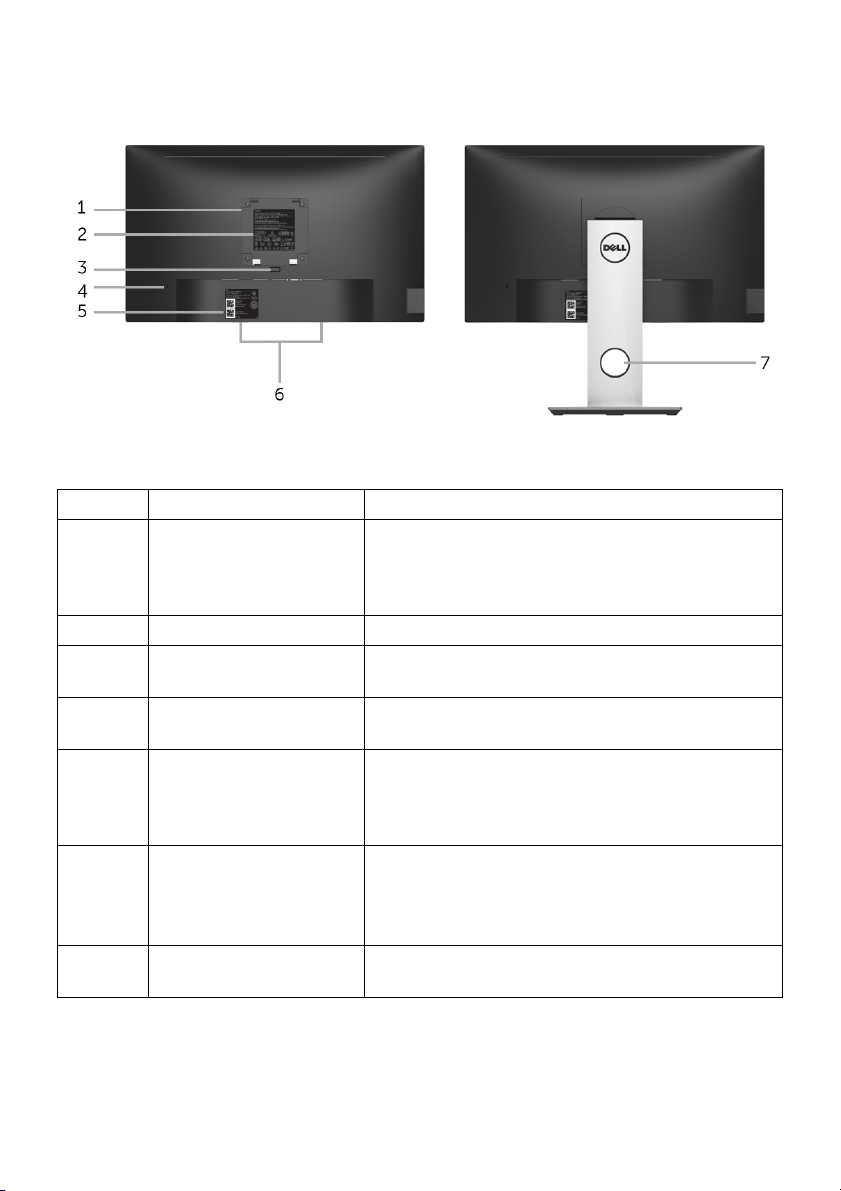
Pogled straga
Pogled straga sa stalkom monitora
Oznaka Opis Namjena
1 VESA otvori za ugradnju
(100 mm x 100 mm - iza
postavljenog VESA
poklopca)
2 Regulatorna oznaka Navedena su regulatorna odobrenja.
3 Gumb za oslobađanje
stalka
4 Utor sigurnosne brave Osigurava monitor pomoću sigurnosne brave
5 Oznaka sa crtičnim
kodom, serijskim
brojem i servisnom
oznakom
6 Utori za ugradnju Dell
Soundbara
7 Otvor za postavljanje
kabela
Monitor za ugradnju na zid s VESA kompatibilnim
kompletom za ugradnju na zid (100 mm x
100 mm).
Služi za odvajanje stalka od monitora.
(sigurnosna brava nije uključena).
Pogledajte oznaku ako trebate kontaktirati Dell
radi tehničke podrške.
Služi za priključak dodatnog Dell Soundbara.
NAPOMENA: Prije pričvršćivanja Dell Soundbara
skinite plastičnu traku koja pokriva otvore za
ugradnju.
Za organizaciju kabela koji se mogu provući kroz
otvor.
O monitoru | 9
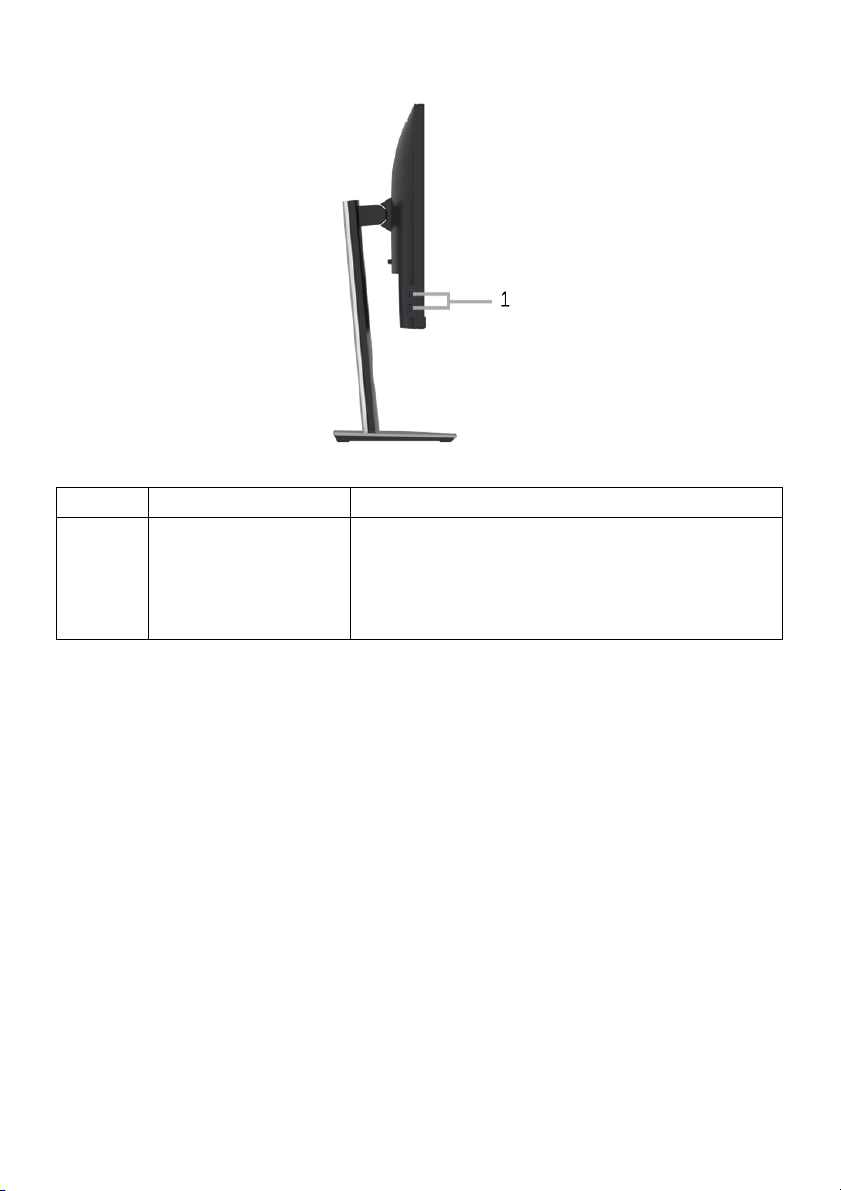
Pogled sa strane
Oznaka Opis Namjena
1 USB priključak prema
opremi
Priključivanje USB uređaja.
NAPOMENA: Kako biste koristili ovaj priključak
potrebno je USB kabelom (isporučenim s
monitorom) povezati USB priključak prema
računalu na monitoru s računalom.
10 |O monitoru

Pogled odozdo
Pogled odozdo bez stalka monitora
Oznaka Opis Namjena
1 Priključnica kabela za
napajanje
2 HDMI priključak Priključivanje računala HDMI kabelom (kabel nije
3 DisplayPort Priključivanje računala DP kabelom.
4 Značajka blokade
stalka
5 VGA priključnica Priključivanje računala VGA kabelom.
6 USB priključak prema
računalu
7 USB priključak prema
opremi
Priključivanje kabela za napajanje.
uključen).
Za blokiranje stalka na monitoru vijkom M3 x 6 mm
(vijak nije uključen).
USB kabelom (isporučenim s monitorom) povežite
ovaj priključak i priključak računala kako biste
omogućili USB priključke na monitoru.
Priključivanje USB uređaja.
NAPOMENA: Kako biste koristili ovaj priključak
potrebno je USB kabelom (isporučenim s
monitorom) povezati USB priključak prema
računalu na monitoru s računalom.
O monitoru | 11
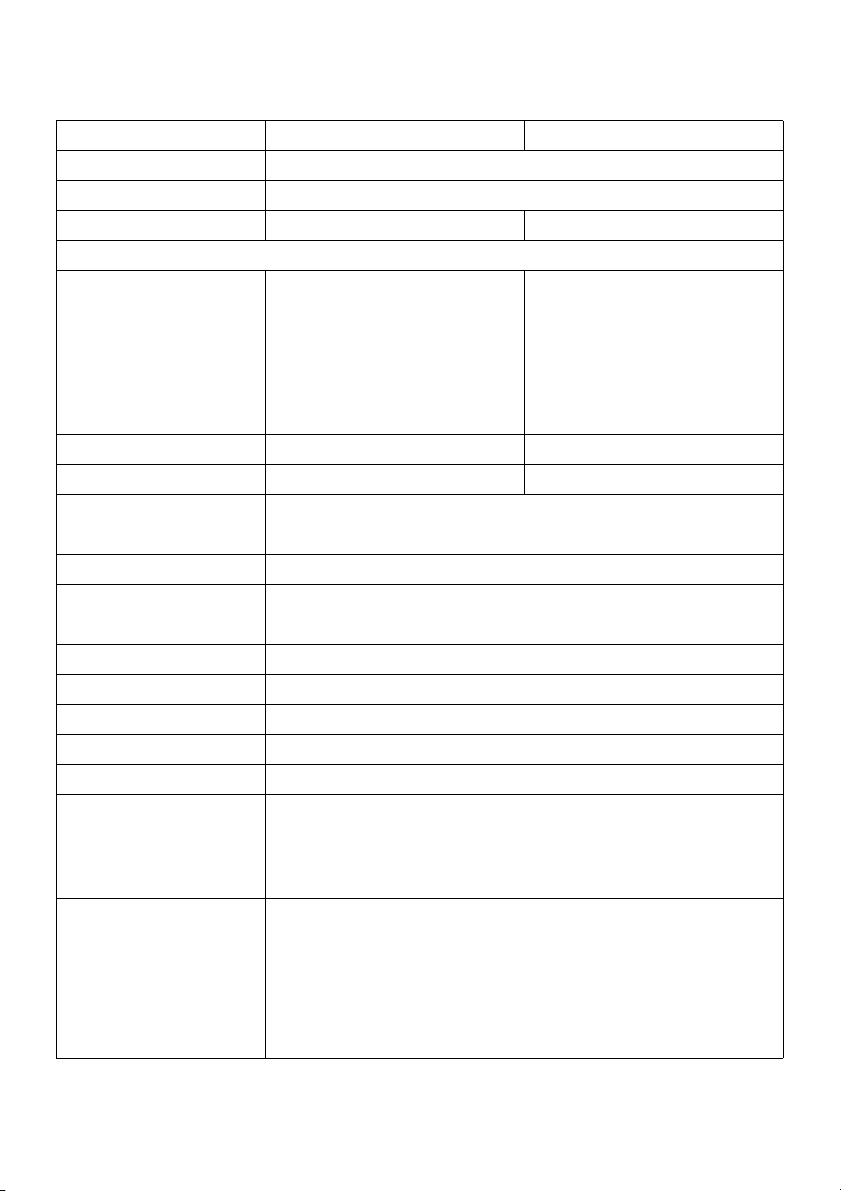
Tehnički podaci monitora
Model P2217H P2317H/P2317HWH
Vrsta zaslona Aktivna matrica - TFT LCD
Tehnologija ploče IPS (In-Plane Switching) tehnologija
Format slike 16:9 16:9
Mogućnost prikaza slike
Dijagonalno
Vodoravna, aktivna
površina
Okomita, aktivna
površina
Površina
Veličina piksela 0,248 mm x 0,248 mm 0,265 mm x 0,265 mm
Piksela po inču (PPI) 102 96
Kut gledanja 178° (okomito) tipično
Svjetlina 250 cd/m² (tipično)
Omjer kontrasta 1000 prema 1 (tipično)
Obloga zaslona prikaza Protiv odbljeska, tvrdoća 3H
Pozadinsko osvjetljenje Bijeli LED sustav rubne rasvjete
Vrijeme odziva (tipično) 6 ms (sivo do sivo)
Dubina boje 16,7 milijuna boja
Gama boje 82% NTSC (CIE1976)*
Ugrađeni uređaji • USB 3.0 super-brzi koncentrator (s 1 x USB 3.0 priključkom
Povezivost • 1 x DP 1.2
546,10 mm (21,5 inča)
476,06 mm (18,74 inča)
267,79 mm (10,54 inča)
2
127484,10 mm
178° (vodoravno) tipično
4 milijuna: 1 (Dinamičko)
prema računalu)
• 2 x USB 3.0 priključka prema opremi
• 2 x USB 2.0 priključka prema opremi
• 1 x HDMI 1.4
• 1 x VGA
• 1 x USB 3.0 priključak - prema računalu
• 2 x USB 3.0 priključak - sa strane
• 2 x USB 2.0 priključak - dno
(197,6 inč2)
584,20 mm (23 inča)
509,18 mm (20,05 inča)
286,42 mm (11,28 inča)
145839,33 mm2 (226,05 inč2)
12 | O monitoru
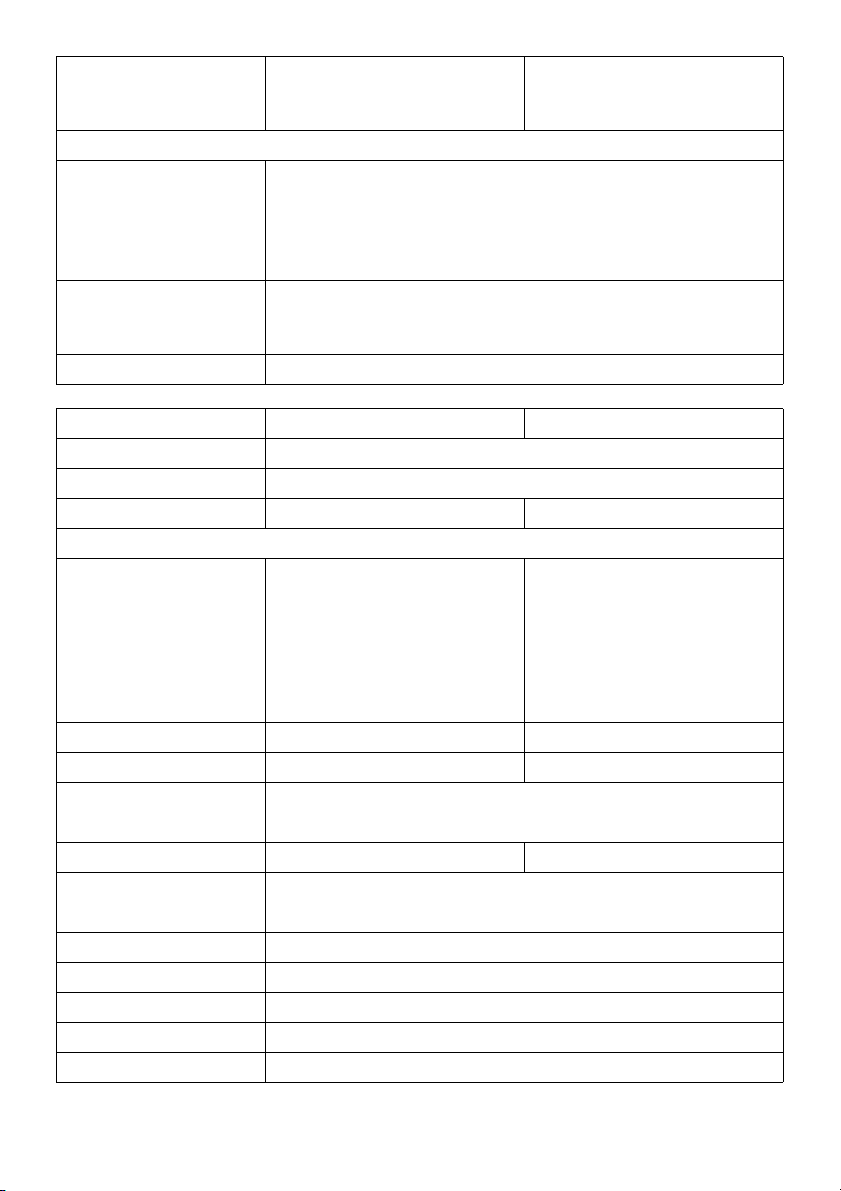
Širina ruba (rub
monitora do aktivne
površine)
11,4 mm (gore/lijevo/desno)
18,1 mm (dno)
11,4 mm (gore/lijevo/desno)
18,1 mm (dno)
Podesivost
Stalak podesiv po visini
Kosina
Nagnutost
Zakretanje
Kompatibilnost s
130 mm
-5° do 21°
-45° do 45°
90° (u smjeru kazaljke na satu)
Da
aplikacijom Dell Display
Manager
Sigurnost Utor sigurnosne brave (kabelska brava zasebno u prodaji)
Model P2417H P2717H
Vrsta zaslona Aktivna matrica - TFT LCD
Tehnologija ploče IPS (In-Plane Switching) tehnologija
Format slike 16:9 16:9
Mogućnost prikaza slike
Dijagonalno
Vodoravna, aktivna
604,52 mm (23,8 inča)
527,04 mm (20,75 inča)
685,80 mm (27 inča)
597,92 mm (23,54 inča)
površina
Okomita, aktivna
296,46 mm (11,67 inča)
336,30 mm (13,24 inča)
površina
Površina
156246,27 mm
(242,18 inč2)
201073,77 mm2 (311,65 inč2)
2
Veličina piksela 0,275 mm x 0,275 mm 0,311 mm x 0,311 mm
Piksela po inču (PPI) 93 82
Kut gledanja 178° (okomito) tipično
178° (vodoravno) tipično
Svjetlina 250 cd/m² (tipično) 300 cd/m² (tipično)
Omjer kontrasta 1000 prema 1 (tipično)
4 milijuna: 1 (Dinamičko)
Obloga zaslona prikaza Protiv odbljeska, tvrdoća 3H
Pozadinsko osvjetljenje Bijeli LED sustav rubne rasvjete
Vrijeme odziva (tipično) 6 ms (sivo do sivo)
Dubina boje 16,7 milijuna boja
Gama boje 82% NTSC (CIE1976)*
O monitoru | 13
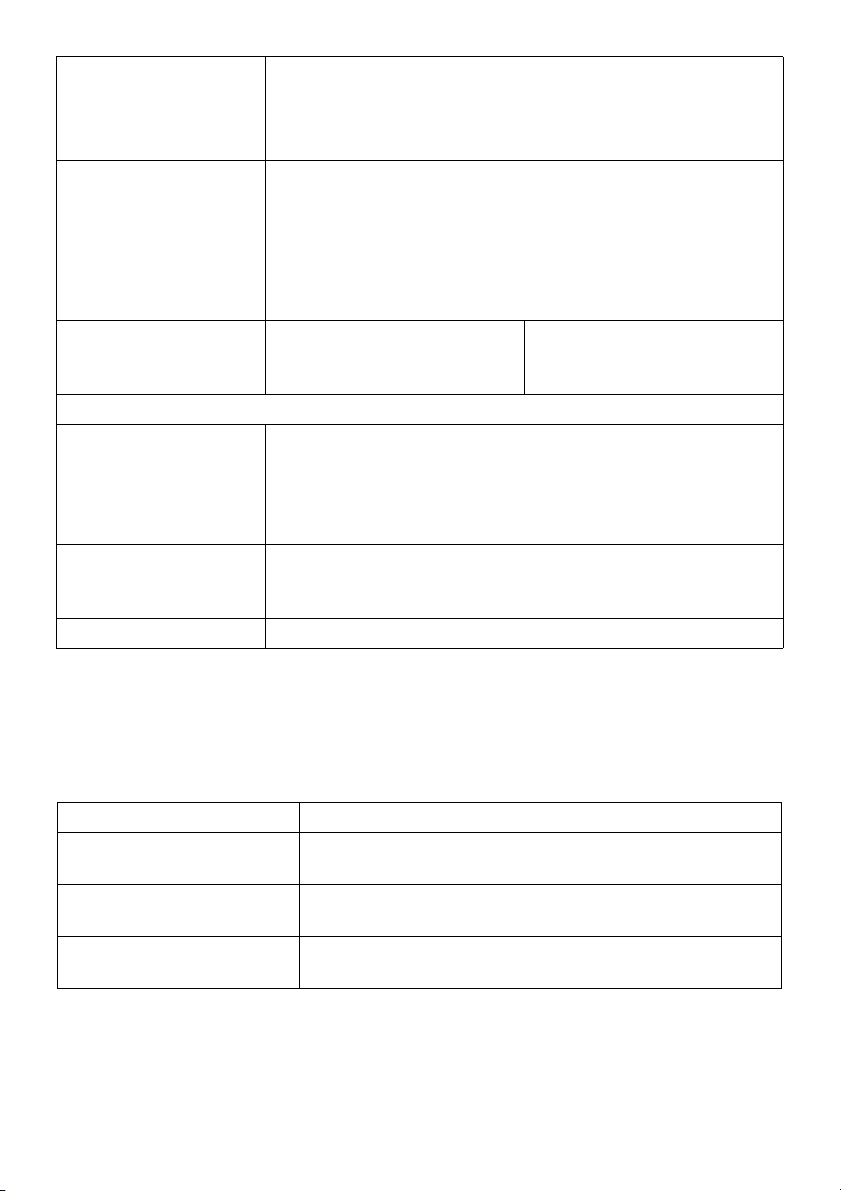
Ugrađeni uređaji • USB 3.0 super-brzi koncentrator (s 1 x USB 3.0 priključkom
prema računalu)
• 2 x USB 3.0 priključka prema opremi
• 2 x USB 2.0 priključka prema opremi
Povezivost • 1 x DP 1.2
• 1 x HDMI 1.4
• 1 x VGA
• 1 x USB 3.0 priključak - prema računalu
• 2 x USB 3.0 priključak - sa strane
• 2 x USB 2.0 priključak - dno
Širina ruba (rub
monitora do aktivne
površine)
Podesivost
Stalak podesiv po visini
Kosina
Nagnutost
Zakretanje
Kompatibilnost s
aplikacijom Dell Display
Manager
Sigurnost Utor sigurnosne brave (kabelska brava zasebno u prodaji)
11,4 mm (gore/lijevo/desno)
18,1 mm (dno)
130 mm
-5° do 21°
-45° do 45°
90° (u smjeru kazaljke na satu)
Da
11,6 mm (gore/lijevo/desno)
18,2 mm (dno)
* Gama boje (tipična) na temelju CIE1976 (82% NTSC) i CIE1931 (72% NTSC) normi
ispitivanja.
Tehnički podaci za razlučivost
Model P2217H/P2317H/P2317HWH/P2417H/P2717H
Učestalost vodoravnog
skeniranja
Učestalost okomitog
skeniranja
Maksimalna unaprijed
postavljena razlučivost
14 |O monitoru
30 kHz do 83 kHz (automatsko)
56 Hz do 76 Hz (automatsko)
1920 x 1080 pri 60 Hz
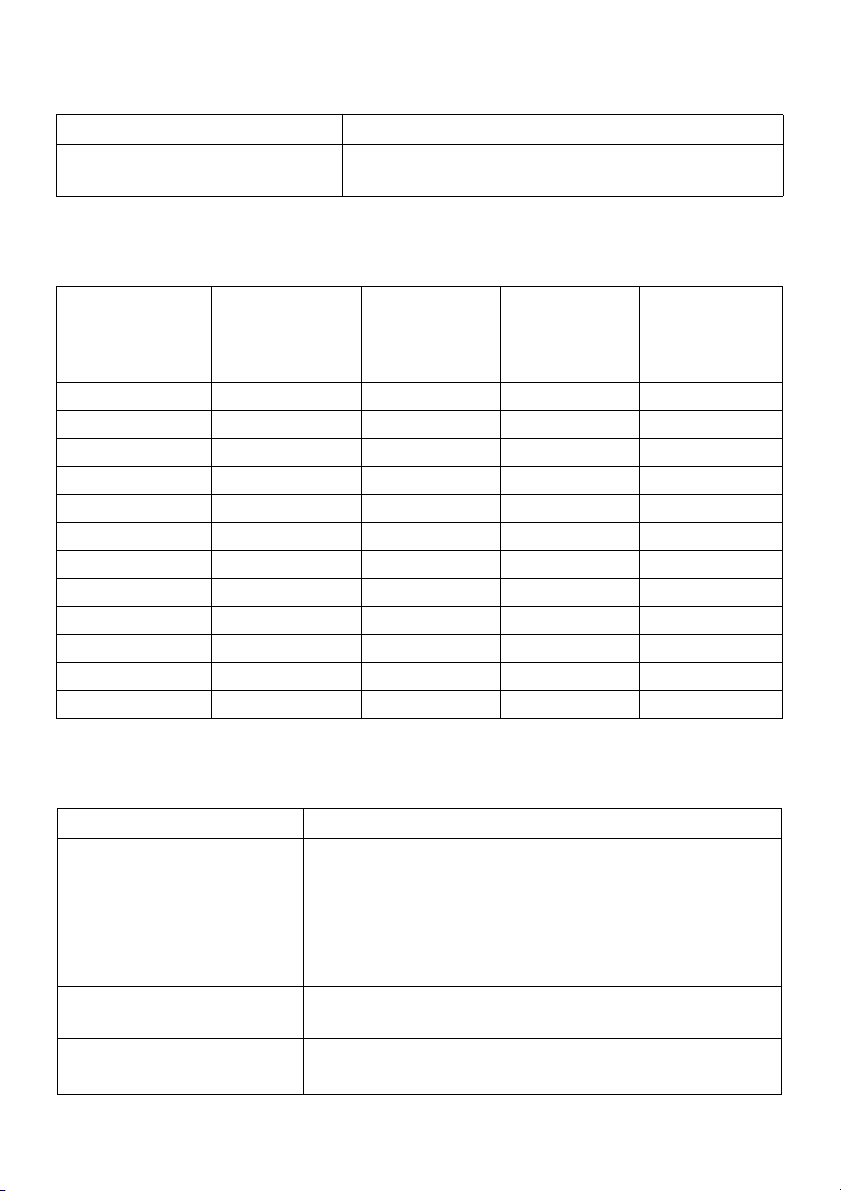
Podržani video načini rada
Model P2217H/P2317H/P2317HWH/P2417H/P2717H
Mogućnosti video prikaza (VGA,
480i, 480p, 576i, 576p, 720p, 1080i, 1080p
HDMI i DP reprodukcija)
Unaprijed postavljeni načini prikaza
Način prikaza Vodoravna
frekvencija
(kHz)
Okomita
frekvencija
(Hz)
Impulsi
nominalnih
piksela (MHz)
Sinkroni
polaritet
(vodoravno/
okomito)
VESA, 640 x 480 31,5 60,0 25,2 -/-
VESA, 640 x 480 37,5 75,0 31,5 -/-
IBM, 720 x 400 31,5 70,0 28,3 -/+
VESA, 800 x 600 37,9 60,0 40,0 +/+
VESA, 800 x 600 46,9 75,0 49,5 +/+
VESA, 1024 x 768 48,4 60,0 65,0 -/-
VESA, 1024 x 768 60,0 75,0 78,8 +/+
VESA, 1152 x 864 67,5 75,0 108,0 +/+
VESA, 1280 x 1024 64,0 60,0 108,0 +/+
VESA, 1280 x 1024 80,0 75,0 135,0 +/+
VESA, 1600 x 900 60,0 60,0 108,0 +/+
VESA, 1920 x 1080 67,5 60,0 148,5 +/+
Tehnički podaci o električnoj energiji
Model P2217H/P2317H/P2317HWH/P2417H/P2717H
Ulaz video signala • Analogni RGB, 0,7 V +/- 5%, pozitivni polaritet sa
75 ohma ulazne impedancije
• HDMI 1.4, 600 mV za svaku pojedinačnu liniju,
100 ohm ulazna impedancija po pojedinačnom paru
• DisplayPort 1.2, 600 mV za svaku pojedinačnu liniju,
100 ohm ulazna impedancija po pojedinačnom paru
AC ulazni napon /
frekvencija / struja
Struja uključivanja (uklopna) • 120 V: 30 A (maks.) pri 0°C (hladno pokretanje)
100 VAC do 240 VAC / 50 Hz ili 60 Hz ± 3 Hz / 1,5 A
(tipično)
• 220 V: 60 A (maks.) pri 0°C (hladno pokretanje)
O monitoru | 15
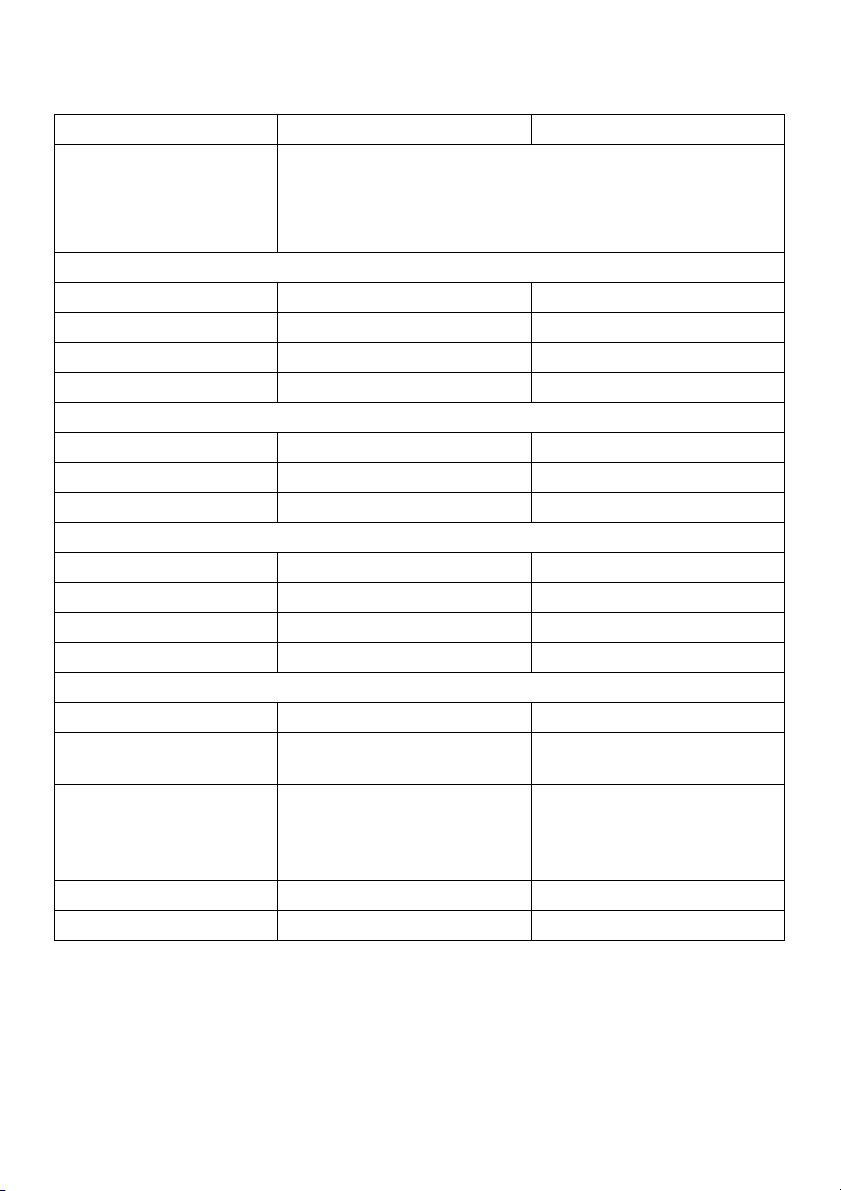
Fizička svojstva
Model P2217H P2317H/P2317HWH
Vrsta signalnog kabela • Analogni: D-Sub, 15 pinski
• Digitalni: DisplayPort, 20 pinski
• Digitalni: HDMI, 19 pinski (kabel nije uključen)
• Univerzalna serijska sabirnica: USB, 9 pinski
Dimenzije (sa stalkom)
Visina (produženi) 477,8 mm (18,81 inča) 487,1 mm (19,17 inča)
Visina (neproduženi) 354,4 mm (13,95 inča) 357,1 mm (14,06 inča)
Širina 498,9 mm (19,64 inča) 532,0 mm (20,94 inča)
Dubina 180,0 mm (7,09 inča) 180,0 mm (7,09 inča)
Dimenzije (bez stalka)
Visina 297,3 mm (11,70 inča) 315,9 mm (12,43 inča)
Širina 498,9 mm (19,64 inča) 532,0 mm (20,94 inča)
Dubina 50,3 mm (1,98 inča) 50,3 mm (1,98 inča)
Dimenzije stalka
Visina (produženi) 400,8 mm (15,78 inča) 400,8 mm (15,78 inča)
Visina (neproduženi) 354,4 mm (13,95 inča) 354,4 mm (13,95 inča)
Širina 242,6 mm (9,55 inča) 242,6 mm (9,55 inča)
Dubina 180,0 mm (7,09 inča) 180,0 mm (7,09 inča)
Masa
Masa s ambalažom 6,86 kg (15,09 lb) 7,34 kg (16,18 lb)
Masa sa sklopom stalka i
kabelima
Masa bez sklopka stalka
(za zidnu ugradnju ili
VESA načinom
ugradnje - bez kabela)
Masa sklopa stalka 2,10 kg (4,63 lb) 2,10 kg (4,63 lb)
Sjajni prednji okvir 2-4 2-4
5,37 kg (11,81 lb) 5,59 kg (12,32 lb)
2,81 kg (6,18 lb) 3,06 kg (6,75 lb)
16 | O monitoru
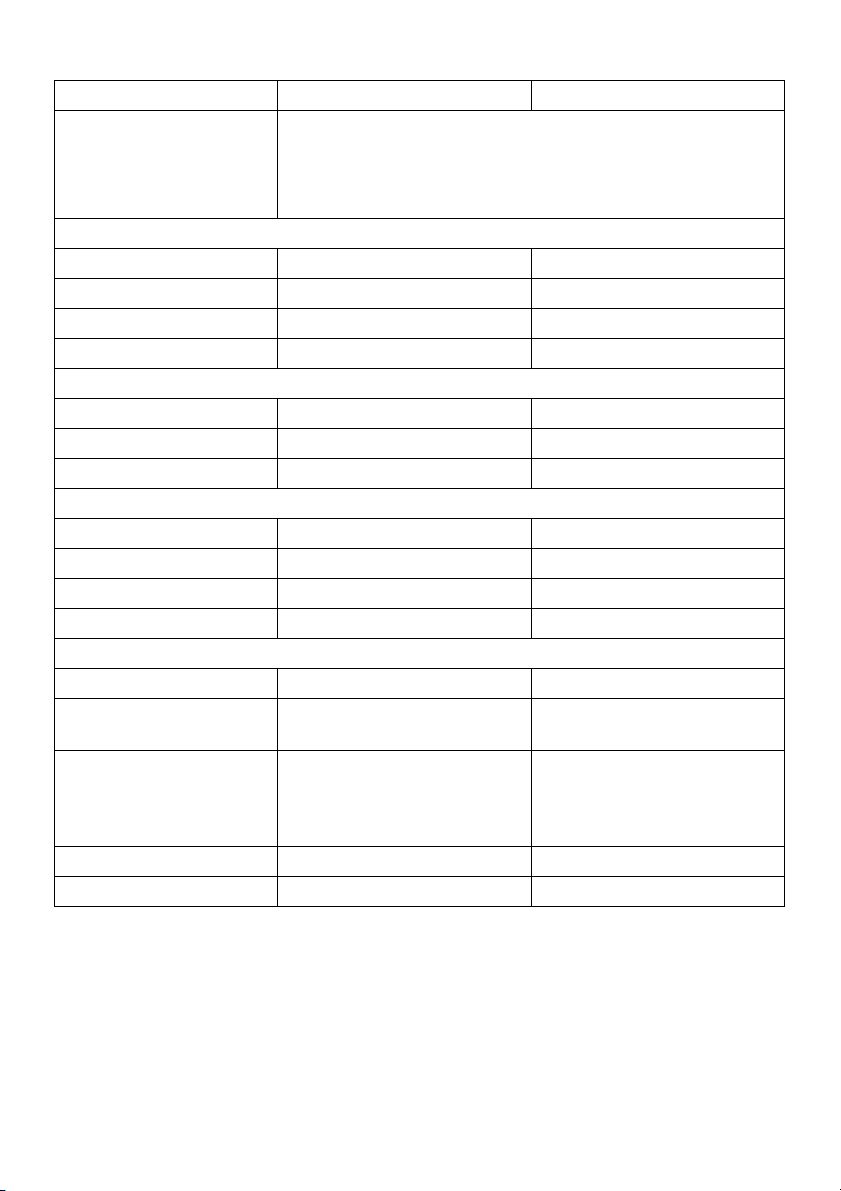
Model P2417H P2717H
Vrsta signalnog kabela • Analogni: D-Sub, 15 pinski
• Digitalni: HDMI, 19 pinski (kabel nije uključen)
• Digitalni: DisplayPort, 20 pinski
• Univerzalna serijska sabirnica: USB, 9 pinski
Dimenzije (sa stalkom)
Visina (produženi) 492,1 mm (19,37 inča) 544,9 mm (21,45 inča)
Visina (neproduženi) 362,1 mm (14,26 inča) 415,3 mm (16,35 inča)
Širina 549,8 mm (21,65 inča) 621,1 mm (24,45 inča)
Dubina 180,0 mm (7,09 inča) 200,3 mm (7,89 inča)
Dimenzije (bez stalka)
Visina 326,0 mm (12,83 inča) 366,1 mm (14,41 inča)
Širina 549,8 mm (21,65 inča) 621,1 mm (24,45 inča)
Dubina 50,3 mm (1,98 inča) 50,3 mm (1,98 inča)
Dimenzije stalka
Visina (produženi) 400,8 mm (15,78 inča) 433,4 mm (17,06 inča)
Visina (neproduženi) 354,4 mm (13,95 inča) 387,2 mm (15,24 inča)
Širina 242,6 mm (9,55 inča) 292,4 mm (11,51 inča)
Dubina 180,0 mm (7,09 inča) 200,3 mm (7,89 inča)
Masa
Masa s ambalažom 7,63 kg (16,78 lb) 9,76 kg (21,52 lb)
Masa sa sklopom stalka i
kabelima
Masa bez sklopka stalka
(za zidnu ugradnju ili
VESA načinom
ugradnje - bez kabela)
Masa sklopa stalka 2,10 kg (4,63 lb) 2,44 kg (5,38 lb)
Sjajni prednji okvir 2-4 2-4
5,90 kg (12,98 lb) 7,44 kg (16,40 lb)
3,33 kg (7,32 lb) 4,58 kg (10,10 lb)
O monitoru | 17
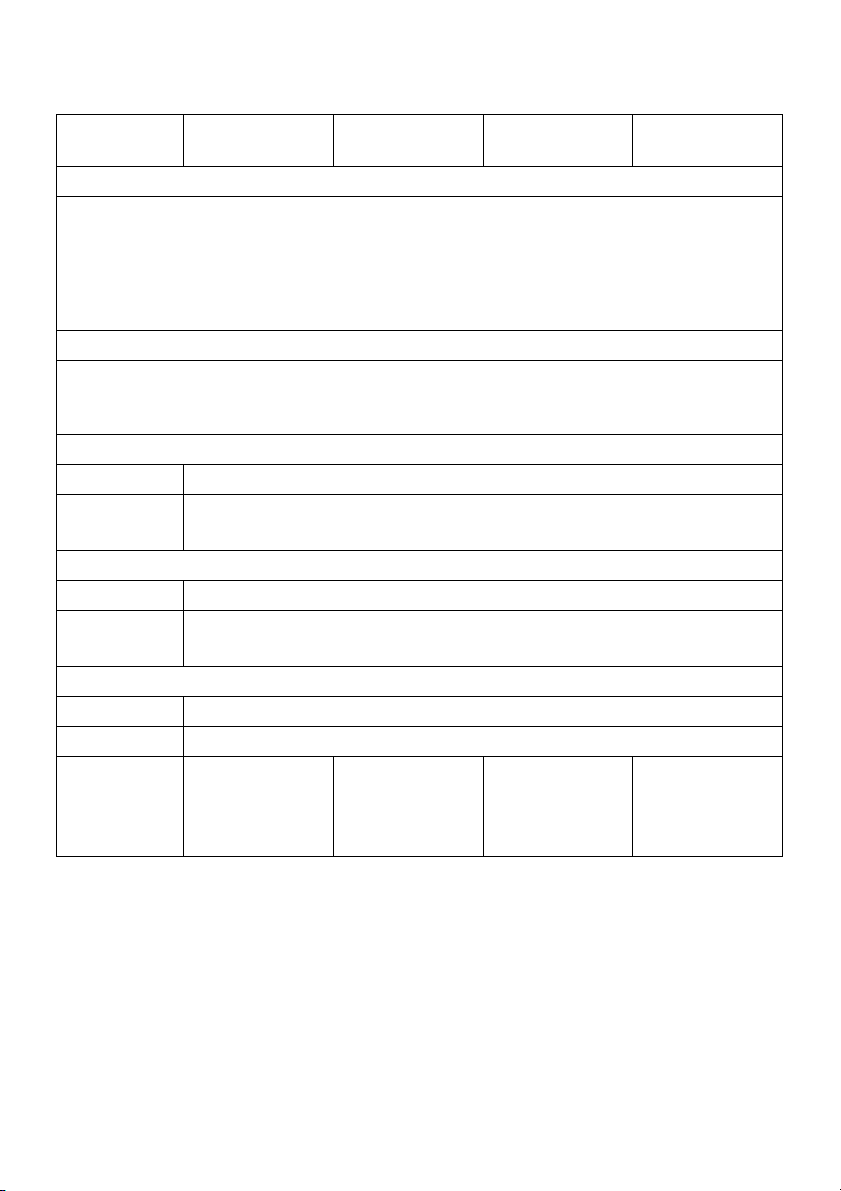
Svojstva u svezi okoliša
Model P2217H P2317H/
P2317HWH
Usklađeno prema normama
• ENERGY STAR certificiran monitor
• Usklađenost s RoHS
• TCO certificirani zasloni
• Monitor bez BFR/PVC (bez vanjskih kabela)
• Staklo bez arsena i bez žive samo za ploču
Usklađeno prema normama (Primjenjuju se zasebno)
•P2217H/P2417H: EPEAT registriran gdje je primjenjivo. EPEAT registracija razlikuje se
prema državi. Pogledajte
zemlji.
Temperatura
U radu 0°C do 40°C (32°F do 104°F)
Neradna • Pohrana: -20°C do 60°C (-4°F do 140°F)
• Isporuka: -20°C do 60°C (-4°F do 140°F)
Vlažnost
U radu 10% do 80% (nekondenzirajuća)
Neradna • Pohrana: 5% do 90% (nekondenzirajuća)
• Isporuka: 5% do 90% (nekondenzirajuća)
Nadmorska visina
U radu 5.000 m (16.404 stopa) (maksimalno)
Neradna 12.192 m (40.000 stopa) (maksimalno)
Disipacija
topline
• 126,24 BTU/h
(maksimalna)
• 58,01 BTU/h
(tipična)
www.epeat.net
• 129,66 BTU/h
• 61,42 BTU/h
kako biste saznali status registracije u vašoj
(maksimalna)
(tipična)
P2417H P2717H
• 133,07 BTU/h
(maksimalna)
• 64,83 BTU/h
(tipična)
• 187,66 BTU/h
(maksimalna)
• 78,48 BTU/h
(tipična)
Načini upravljanja potrošnjom
Ako imate grafičku karticu koja je usklađena s VESA DPM™ ili softver instaliran na
računalu monitor može automatski smanjiti potrošnju energije dok se ne koristi. To
nazivamo Način rada s uštedom energije*. Kad se utvrdi unos s tipkovnice, miša ili drugog
ulaznog uređaja monitor će automatski nastaviti rad. Tablica u nastavku prikazuje
potrošnju energije i signalizaciju ove značajke automatske štednje energije.
18 |O monitoru

P2217H
VESA
načini
Normalan
rad
Način
aktivnog
isključivanja
Isključen - - - Isklj. Manje od 0,3 W
Vodoravna
sinkronizacija
Aktivan Aktivan Aktivan Bijela 37 W (maksimalno)**
Neaktivno Neaktivno Zatamnjen Bijelo
Okomita
sinkronizacija
Video Indikator
napajanja
(trepće)
Potrošnja
energije
17 W (tipično)
Manje od 0,3 W
Energy Star Potrošnja energije
P
on
E
TEC
15,5 W
50,6 kWh
P2317H/P2317HWH
VESA
načini
Normalan
rad
Način
aktivnog
isključivanja
Isključen - - - Isklj. Manje od 0,3 W
Vodoravna
sinkronizacija
Aktivan Aktivan Aktivan Bijela 38 W (maksimalno)**
Neaktivno Neaktivno Zatamnjen Bijelo
Okomita
sinkronizacija
Video Indikator
napajanja
(trepće)
Potrošnja energije
18 W (tipično)
Manje od 0,3 W
Energy Star Potrošnja energije
P
on
E
TEC
14,8 W
46,7 kWh
P2417H
VESA
načini
Normalan
rad
Način
aktivnog
isključivanja
Isključen - - - Isklj. Manje od 0,3 W
Vodoravna
sinkronizacija
Aktivan Aktivan Aktivan Bijela 39 W (maksimalno)**
Neaktivno Neaktivno Zatamnjen Bijelo
Okomita
sinkronizacija
Video Indikator
napajanja
(trepće)
Potrošnja energije
19 W (tipično)
Manje od 0,3 W
O monitoru | 19

Energy Star Potrošnja energije
P
on
E
TEC
18,5 W
54,1 kWh
P2717H
VESA
načini
Normalan
rad
Način
aktivnog
isključivanja
Isključen - - - Isklj. Manje od 0,3 W
Vodoravna
sinkronizacija
Aktivan Aktivan Aktivan Bijela 55 W (maksimalno)**
Neaktivno Neaktivno Zatamnjen Bijelo
Okomita
sinkronizacija
Video Indikator
napajanja
(trepće)
Potrošnja energije
23 W (tipično)
Manje od 0,3 W
Energy Star Potrošnja energije
P
on
E
TEC
15,1 W
47,4 kWh
OSD radi samo u normalnom načinu rada. Nakon pritiska bilo kojeg gumba u načinu
aktivnog isključivanja pojavit će se sljedeća poruka:
NAPOMENA: Poruka se može malo razlikovati s obzirom na priključeni ulazni
signal.
NAPOMENA: Ovaj je monitor usklađen s ENERGY STAR.
NAPOMENA:
: Potrošnja energije uključenog načina rada definirana u Energy Star verziji 7.0.
P
on
: Ukupna potrošnja energije u kWh definirana u Energy Star verziji 7.0.
E
TEC
* Nultu potrošnju energije u ISKLJUČENOM stanju moguće je postići odvajanjem kabela
za napajanje s monitora.
** Maksimalna potrošnja energije s najvećom osvijetljenošću i aktivnim USB-om.
20 | O monitoru

Ovaj dokument samo je informativan i odražava radna svojstva u laboratorijskim uvjetima
ispitivanja. Vaš proizvod može imati drugačija radna svojstva ovisno o softveru, dijelovima
i perifernim uređajima koje ste naručili, no to ne podrazumijeva obvezu za ažuriranjem
navedenih podataka. Zbog toga se kupac ne smije oslanjati na ove informacije tijekom
postupka odlučivanja o električnim tolerancijama ili u drugim slučajevima. Ne pružamo
jamstva u svezi točnosti ili cjelovitosti podataka, navedenih ili podrazumijevanih.
Dodjela pinova
VGA priključnica
Broj
pina
1 Video-crvena
2 Video-zelena
3Video-plava
4Masa
5Samoprovjera
6Masa-R
7Masa-G
8Masa-B
9 Računalo 5 V/3,3 V
10 Masa-sinkronizacija
11 Masa
12 DDC podaci
13 H-sinkronizacija
14 V-sinkronizacija
15 DDC takt
15-pinska strana priključenog
signalnog kabela
O monitoru | 21

DisplayPort priključnica
Broj
pina
10 ML3(p)
11 Masa
12 ML3(n)
13 Masa
14 Masa
15 AUX(p)
16 Masa
17 AUX(n)
18 Masa
19 Re-PWR
20 +3,3 V DP_PWR
20–pinska strana priključenog
signalnog kabela
1ML0(p)
2Masa
3ML0(n)
4ML1(p)
5Masa
6ML1(n)
7ML2(p)
8Masa
9ML2(n)
22 | O monitoru

HDMI priključnica
Broj
pina
10 TMDS TAKT+
11 TMDS TAKT - OKLOP
12 TMDS TAKT-
13 CEC
14 Rezervirano (N.C. na uređaju)
15 DDC TAKT (SCL)
16 DDC PODACI (SDA)
17 DDC/CEC masa
18 +5 V NAPAJANJE
19 OTKRIVANJE PRIKLJUČIVANJA BEZ
19–pinska strana priključenog
signalnog kabela
1TMDS PODACI 2+
2TMDS PODACI 2 OKLOP
3TMDS PODACI 2-
4TMDS PODACI 1+
5TMDS PODACI 1 OKLOP
6TMDS PODACI 1-
7TMDS PODACI 0+
8TMDS PODACI 0 OKLOP
9TMDS PODACI 0-
ISKLJUČIVANJA SUSTAVA
Mogućnost za značajku "Uključi i radi"
Monitor možete instalirati u sustav koji ima značajku "Uključi i radi". Monitor računalnom
sustavu automatski osigurava vlastite Identifikacijske podatke proširenog zaslona (EDID)
putem protokola za Kanala podataka zaslona (DDC) kako bi se sustav mogao konfigurirati
i optimizirati postavke monitora. Većina instalacija monitora odvija se automatski, prema
potrebi možete odabrati različite postavke. Za više informacija o promjeni postavki
monitora pogledajte
Korištenje monitora
.
O monitoru | 23

Sučelje univerzalne serijske sabirnice (USB)
Poglavlje donosi informacije o USB priključcima dostupnim na monitoru.
NAPOMENA: Monitor je kompatibilan sa super-brzim USB 3.0 i USB 2.0 velike
brzine.
Brzina prijenosa Brzina podataka Potrošnja energije
Super-brzi 5 Gb/s 4,5 W (maks., svaki priključak)
Velika brzina 480 Mb/s 4,5 W (maks., svaki priključak)
Puna brzina 12 Mb/s 4,5 W (maks., svaki priključak)
Brzina prijenosa Brzina podataka Potrošnja energije
Velika brzina 480 Mb/s 2,5 W (maks., svaki priključak)
Puna brzina 12 Mb/s 2,5 W (maks., svaki priključak)
Mala brzina 1,5 Mb/s 2,5 W (maks., svaki priključak)
USB 3.0 priključnica prema računalu
Broj pina 9-pinska strana priključnice
1VCC
2D-
3D+
4Masa
5SSTX-
6SSTX+
7Masa
8SSRX-
9SSRX+
24 |O monitoru

USB 3.0 priključnica prema opremi
Broj pina 9-pinska strana priključnice
1VCC
2D-
3D+
4Masa
5SSRX-
6SSRX+
7Masa
8SSTX-
9SSTX+
USB 2.0 priključnica prema opremi
Broj pina 4-pinska strana priključnice
1VCC
2DMD
3DPD
4Masa
USB priključci
• 1 x USB 3.0 prema računalu - dno
• 2 x USB 2.0 prema opremi - dno
• 2 x USB 3.0 prema opremi - sa strane
NAPOMENA: Za rad USB 3.0 značajke potrebno je računalo s mogućnošću USB 3.0.
O monitoru | 25

NAPOMENA: USB sučelje monitora radi samo kad je monitor uključen ili koristi
način rada s uštedom energije. Ako isključite monitor i zatim ga uključite,
priključenoj perifernoj opremi možda će trebati nekoliko sekunda za normalan
nastavak rada.
Kvaliteta LCD monitora i pravila za piksele
Tijekom postupka proizvodnje LCD monitora nije neuobičajeno da jedan ili više piksela
ostanu fiksni u jednom od nepromjenjivih stanja što je teško vidjeti te ne utječe na
kvalitetu ili uporabljivost zaslona. Za više informacija o kvaliteti Dell monitora i pravilima
za piksele pogledajte stranicu Dell podrške na adresi:
http://www.dell.com/support/monitors.
Smjernice za održavanje
Čišćenje monitora
OPREZ: Prije čišćenja monitora pročitajte i slijedite
UPOZORENJE: Prije čišćenja monitora odvojite kabel za napajanje monitora iz
zidne utičnice.
Najsigurnije je tijekom raspakiravanja, čišćenja ili rukovanja monitorom slijediti upute
dolje:
• Za čišćenje antistatičkog zaslona koristite čistu krpu malo navlaženu vodom.
Ako je moguće koristite posebne maramice za čišćenje zaslona ili tekućinu koja
je prikladna za antistatičku oblogu. Ne koristite benzen, razrjeđivač, amonijak,
abrazivna sredstva za čišćenje ili komprimirani zrak.
• Za čišćenje monitora koristite krpu malo navlaženu mlakom vodom.
Izbjegavajte korištenje bilo kakvih deterdženata jer neki deterdženti na
monitoru ostavljaju mliječni trag.
• Ako prilikom raspakiravanja monitora primijetite bijeli prah, obrišite ga krpom.
• Pažljivo rukujte monitorom tamnije boje jer su na njemu vidljivi tragovi i
ogrebotine no što je to na monitorima svjetlije boje.
• Kako biste sačuvali najbolju kvalitetu slike na monitoru koristite dinamički
izmjenjiv čuvar zaslona i isključujte monitor kad ga ne koristite.
Sigurnosne upute
.
26 | O monitoru

Postavljanje monitora
Priključivanje stalka
NAPOMENA: Prilikom isporuke monitora iz tvornice stalak je odvojen.
NAPOMENA: Upute se odnose za monitor sa stalkom. Prilikom nabavke drugog
stalka proučite upute za postavljanje isporučene s tim stalkom.
Priključivanje stalka monitora:
1 Slijedite upute na krajevima kartona kako biste uklonili stalak s gornjeg podloge
kojim je učvršćen.
2 Umetnite do kraja blokove osnovice stalka u utore stalka.
3 Podignite ručku vijka i zakrenite vijak u smjeru kazaljke na satu.
4 Nakon potpunog zatezanja vijka, zakrenite ručku vijka tako da je u ravnini
udubljenja.
Postavljanje monitora | 27

5 Podignite poklopac kako je prikazano slikom i pronađite VESA područje za sklapanje
stalka.
6 Priključite sklop stalka na monitor.
a Postavite dva stupca na gornjem dijelu stalka u otvore na stražnjem dijelu
monitora.
b Pritisnite stalak prema dolje dok sigurno ne uskoči na mjesto.
7 Uspravite monitor.
NAPOMENA: Pažljivo podignite monitor kako biste spriječili njegovo klizanje ili pad.
28 | Postavljanje monitora

Priključivanje monitora
UPOZORENJE: Prije no što započnete bilo koji postupak u ovom poglavlju
proučite
NAPOMENA: Prije priključivanja kabela provucite ih kroz otvor za postavljanje
kabela.
NAPOMENA: Ne priključujte istodobno sve kabele na računalo.
Za priključivanje monitora na računalo:
1 Isključite računalo i iskopčajte kabel za napajanje.
2 Priključite VGA, DP ili HDMI kabel monitora na računalo.
Sigurnosne upute
Priključivanje VGA kabela
.
Priključivanje DisplayPort (DP na DP) kabela
Postavljanje monitora | 29

Priključivanje HDMI kabela (dodatno)
NAPOMENA: Svi slikovni prikazi služe samo kao primjer. Izgled računala može se
razlikovati.
Priključivanje USB 3.0 kabela
Nakon što ste priključili VGA/DP/HDMI kabel nastavite s dolje opisanim postupkom kako
biste priključili USB 3.0 kabel na računalo i završili postavljanje monitora:
1 Povežite USB 3.0 priključak prema računalu (isporučeni kabel) na odgovarajući
USB 3.0 priključak računala. (Pogledajte
2 Priključite USB 3.0 opremu na USB 3.0 priključke prema opremi koji se nalaze na
monitoru.
3 Priključite kabel za napajanje računala i monitora u najbližu utičnicu.
4 Uključite monitor i računalo.
Ako se na monitoru pojavi slika, instalacija je gotova. Ako se ne pojavi slika
pogledajte
5 Za organizaciju kabela koristite otvor za kabele na stalku monitora.
Specifični problemi univerzalne serijske sabirnice (USB)
Pogled odozdo
.)
.
30 | Postavljanje monitora

Organiziranje kabela
Nakon priključivanja svih potrebnih kabela na monitor i računalo (pogledajte
monitora
za priključivanje kabela) organizirajte sve kabele kako je prikazano gore.
Odvajanje stalka monitora
NAPOMENA: Kako biste spriječili ogrebotine na LCD zaslonu tijekom skidanja
stalka, monitor postavite na meku i čistu površinu.
NAPOMENA: Upute se odnose za monitor sa stalkom. Prilikom nabavke drugog
stalka proučite upute za postavljanje isporučene s tim stalkom.
.Za uklanjanje stalka:
1 Postavite monitor na meku krpu ili jastuk.
2 Pritisnite i držite gumb za oslobađanje stalka.
3 Podignite stalak i to dalje od monitora.
Priključivanje
Postavljanje monitora | 31

Zidna montaža (dodatno)
(Mjere vijka: M4 x 10 mm).
Pogledajte upute isporučene s VESA-kompatibilnim kompletom za zidnu montažu.
1 Postavite ploču monitora na meku krpu ili jastuk na stabilnom i ravnom stolu.
2 Uklonite stalak.
3 Koristite Phillips križni odvijač kako biste skinuli četiri vijka koji drže plastični
poklopac.
4 Na monitor pričvrstite ugradni nosač iz kompleta za zidnu montažu.
5 Ugradite monitor na zid prema uputama isporučenim uz komplet za zidnu
montažu.
NAPOMENA: Samo za upotrebu sa zidnim nosačem koji zadovoljava UL standard s
minimalnim opterećenjem/težinom od 2,81 kg (P2217H) / 3,06 kg (P2317H/
P2317HWH) / 3,33 kg (P2417H) / 4,58 kg (P2717H).
32 | Postavljanje monitora

Korištenje monitora
Uključivanje monitora
Pritisnite gumb kako biste uključili monitor.
Korištenje kontrola na prednjoj ploči
Upravljačkim gumbima na prednjoj strani monitora možete podesiti karakteristike
prikazane slike. Tijekom pritiska na te gumbe za podešavanje OSD prikazuje brojčane
vrijednosti karakteristika koje mijenjate.
Korištenje monitora | 33

U nastavku su opisani gumbi na prednjoj ploči:
Gumb na prednjoj ploči Opis
1
Gumb služi za odabir s popis unaprijed postavljenih načina
prikaza boje.
Tipka prečaca/
Preset Modes
(Unaprijed postavljeni
načini rada)
2
Ovim gumbom odaberite između video signala na popisu
priključenih na monitor.
Tipka prečaca/
Input Source
(Ulazni izvor)
3
Izbornik
4
Gumb IZBORNIK koristite za pokretanje zaslonskog prikaza
(OSD) i odabir zaslonskog izbornika. Pogledajte Pristup
sustavu izbornika.
Gumb koristite za povratak na glavni izbornik ili izlaz iz
glavnog OSD izbornika.
Izlaz
5
Napajanje
(s indikatorom
napajanja)
Gumb Napajanje služi za uključivanje i isključivanje
monitora.
Bijelo svjetlo pokazuje da je monitor uključen i sasvim u
funkciji. Bijelo svjetlo koje trepće označava način rada s
uštedom energije.
Gumb na prednjoj ploči
Gumbima na prednjoj strani monitora možete podesiti postavke slike.
Gumb na prednjoj
ploči
1
Gumb Gore služi za podešavanje (povećavanje raspona) stavki na OSD
izborniku.
Gore
2
Gumb Dolje služi za podešavanje (smanjivanje raspona) stavki na OSD
izborniku.
Dolje
34 | Korištenje monitora
Opis

3
U redu
4
Natrag
Gumb U redu služi za potvrdu odabira na OSD izborniku.
Gumb Natrag služi za povratak na prethodni izbornik.
Korištenje zaslonskog (OSD) izbornika
Pristup sustavu izbornika
NAPOMENA: Ako promijenite postavke i zatim nastavite na drugi izbornik ili
zatvorite OSD izbornik, monitor automatski sprema te promjene. Promjene će se
spremiti i ako promijenite postavke, a zatim pričekate dok OSD izbornik ne nestane.
1 Pritisnite gumb za pokretanje OSD izbornika i prikaz glavnog izbornika.
Glavni izbornik za analogni (VGA) ulaz
Korištenje monitora | 35

Glavni izbornik za digitalni (HDMI) ulaz
Glavni izbornik za digitalni (DP) ulaz
NAPOMENA: Auto Adjust (Automatsko podešavanje) dostupno je samo ako
koristite analognu (VGA) priključnicu.
2 Gumbima i pomičite se između mogućnosti postavke. Kako se pomičete s
jedne na drugu ikonu, osvijetlit će se naziv mogućnosti. U tablici u nastavku nalazi
se cjeloviti popis svih mogućnosti za monitor.
3 Jednom pritisnite gumb kako biste aktivirali označenu mogućnost.
4 Gumbima i birate željeni parametar.
5 Pritisnite za ulazak u traku klizača i zatim gumbima i izvršite promjene
prema pokazivačima na izborniku.
36 | Korištenje monitora

6 Gumb vraća u glavni izbornik.
Ikona Izbornici i
podizbornici
Brightness/
Contrast
(Svjetlina/
kontrast)
Brightness
(Svjetlina)
Contrast
(Kontrast)
Opis
Izbornik služi za aktivaciju podešavanja Brightness/Contrast
(Svjetlina/kontrast).
Brightness (Svjetlina) podešava sjajnost pozadinskog osvjetljenja.
Gumb povećava, a gumb smanjuje svjetlinu (min. 0 /
maks. 100).
NAPOMENA: Ručno podešavanje Brightness (Svjetlina) je
onemogućeno kad je uključena značajka Dynamic Contrast
(Dinamički kontrast).
Najprije podesite Brightness (Svjetlina), a nakon toga samo prema
potrebi namjestite Contrast (Kontrast).
Gumb povećava, a gumb smanjuje kontrast (min. 0 /
maks. 100).
Funkcija Contrast (Kontrast) podešava stupanj razlike između
potpuno tamnog i potpuno svijetlog prikaza na zaslonu.
Korištenje monitora | 37

Auto Adjust
(Automatsko
podešavanje)
Čak i ako računalo prepozna monitor tijekom pokretanja, funkcija
Auto Adjust (Automatsko podešavanje) optimizira postavke zaslona
koje ćete koristiti s određenim postavljanjem.
Auto Adjust (Automatsko podešavanje) omogućava
samopodešavanje monitora u skladu s dolaznim video signalom.
Nakon uporabe Auto Adjust (Automatsko podešavanje) možete fino
ugoditi monitor kontrolama Pixel Clock (Impulsi nominalnih piksela)
(grubo) i Phase (Faza) (fino) koje se nalaze u postavkama Display
(Zaslon).
NAPOMENA: U većini slučajeva Auto Adjust (Automatsko
podešavanje) daje najbolju sliku za vašu konfiguraciju.
NAPOMENA: Značajka Auto Adjust (Automatsko podešavanje)
dostupna je samo ako koristite analognu (VGA) priključnicu.
38 | Korištenje monitora

Input Source
(Ulazni izvor)
Na izborniku Input Source (Ulazni izvor) možete odabrati različite
video signale koje je moguće priključiti na monitor.
VGA
DP
HDMI
Auto Select
(Automatski
odabir)
Reset Input
Source
(Poništi ulazni
izvor)
Color (Boja)
Odaberite VGA ulaz ako koristite analognu (VGA) priključnicu.
Pritisnite za odabir VGA ulaznog izvora.
Odaberite DP ulaz ako koristite DisplayPort (DP) priključnicu. Pritisnite
za odabir DisplayPort ulaznog izvora.
Odaberite HDMI ulaz ako koristite HDMI priključnicu. Pritisnite za
odabir HDMI ulaznog izvora.
Uključivanje funkcije omogućava traženje dostupnih ulaznih izvora.
Poništava postavke ulaza monitora na tvorničke postavke.
Koristite Color (Boja) za podešavanje načina postavljanja boje.
Korištenje monitora | 39

Preset Modes
(Unaprijed
postavljeni
načini rada)
Kad odaberete Preset Modes (Unaprijed postavljeni načini rada) s
popisa možete odabrati Standard (Standardni), ComfortView,
Multimedia (Multimediji), Movie (Film), Game (Igre), Warm (Topla),
Cool (Hladna) ili Custom Color (Prilagođena boja).
• Standard (Standardno): Učitava zadane postavke boje monitora. To
je unaprijed postavljeni način rada.
•ComfortView: Smanjuje razinu zračenja plavog svjetla koji zaslon
emitira radi veće udobnosti i manjeg zamora očiju.
• Multimedia (Multimediji): Učitava postavke boje idealne za
multimedijske aplikacije.
•Movie (Film): Učitava postavke boje idealne za filmove.
•Game (Igre): Učitava postavke boje idealne za većinu aplikacija
igara.
•Warm (Topla): Povećava toplinu boje. Zaslon se prikazuje u toplijoj
nijansi crvene i žute boje.
• Cool (Hladna): Smanjuje toplinu boje. Zaslon se prikazuje u
hladnijoj nijansi plave boje.
• Custom Color (Prilagođena boja): Dopušta ručno ugađanje
postavki boje.
Gumbima i ugodite vrijednosti tri boje (R, G, B) i stvorite
vlastitu unaprijed određenu postavku boje.
40 | Korištenje monitora

Input Color
Format
(Format boje
ulaza)
Omogućava postavljanje video ulaza na:
RGB: Odaberite ako je monitor povezan s računalom (ili DVD
reproduktorom) DP ili HDMI kabelom.
YPbPr: Odaberite ako vaš DVD reproduktor podržava samo YPbPr
izlaz.
Hue (Nijansa)
Saturation
(Zasićenost)
Reset Color
(Poništi boju)
Ova značajka može boju video slike pomaknuti u zelenu ili ljubičastu
paletu. Koristi se za podešavanje željene nijanse boje. Koristite ili
za podešavanje nijanse od "0" do "100".
Koristite za povećanje količine zelene nijanse na video slici.
Koristite za povećanje količine ljubičaste nijanse na video slici.
NAPOMENA: Podešavanje značajke Hue (Nijansa) dostupno je samo
ako odaberete unaprijed postavljen način rada Movie (Film) ili Game
(Igre).
Ova značajka služi za ugađanje zasićenja boje na video slikama.
Koristite ili za podešavanje zasićenja od "0" do "100".
Koristite za povećanje količine boje na video slici.
Koristite za povećanje monokromatskog izgleda video slike.
NAPOMENA: Podešavanje značajke Saturation (Zasićenost)
dostupno je samo ako odaberete unaprijed postavljen način rada
Movie (Film) ili Game (Igre).
Poništava postavke boje monitora na tvorničke postavke.
Korištenje monitora | 41

Display
(Zaslon)
Koristite Display (Zaslon) za podešavanje slike.
Aspect Ratio
(Omjer širine i
visine)
Horizontal
Position
(Vodoravni
položaj)
Vertical
Position
(Okomiti
položaj)
Sharpness
(Oštrina)
Pixel Clock
(Impulsi
nominalnih
piksela)
Phase (Faza)
Podešava omjer širine i visine na Wide 16:9 (Široko 16:9), 4:3 ili 5:4.
Koristite ili za podešavanje slike ulijevo ili udesno. Minimalno
je "0" (-).
Maksimalno je "100" (+).
Koristite ili za podešavanje slike prema gore ili dolje.
Minimalno je "0" (-).
Maksimalno je "100" (+).
NAPOMENA: Podešavanja značajki Horizontal Position (Vodoravni
položaj) i Vertical Position (Okomiti položaj) dostupna su samo za
"VGA" ulaz.
Ova značajka može učiniti sliku oštrijom ili mekšom.
Koristite ili za podešavanje oštrine od "0" do "100".
Podešavanje značajki Phase (Faza) i Pixel Clock (Impulsi nominalnih
piksela) omogućavaju podešavanje monitora prema vašem ukusu.
Koristite ili za podešavanje najbolje kvalitete slike.
Ako niste postigli zadovoljavajuće rezultate podešavanjem značajke
Phase (Faza) koristite (grubo) podešavanje Pixel Clock (Impulsi
nominalnih piksela) i zatim ponovno (fino) ugodite značajku Phase
(Faza).
NAPOMENA: Podešavanja značajki Pixel Clock (Impulsi nominalnih
piksela) i Phase (Faza) dostupni su samo za "VGA" ulaz.
42 | Korištenje monitora

Dynamic
Contrast
(Dinamički
kontrast)
Response
Time (Odzivno
vrijeme)
Reset Display
(Poništi
zaslon)
Energy
(Energija)
Omogućava povećanje razine kontrasta radi postizanja oštrije kvalitete
slike s više pojedinosti.
Upotrijebite za ulaz u podizbornik. Zatim upotrijebite kako
biste uključili ili isključili funkciju Dynamic Contrast (Dinamički
kontrast).
NAPOMENA: Značajka Dynamic Contrast (Dinamički kontrast)
osigurava veći kontrast ako odaberete unaprijed postavljen način rada
Game (Igre) ili Movie (Film).
Omogućava postavljanje značajke Response Time (Odzivno vrijeme)
na Normal (Normalno) ili Fast (Brzo).
Odaberite ako želite vratiti tvorničke postavke zaslona.
Power Button
LED (LED
žaruljica
gumba za
uključivanje)
USB
Reset Energy
(Poništi
energiju)
Omogućava uključivanje ili isključivanje LED indikatora napajanja radi
uštede energije.
Moguće je aktivirati ili deaktivirati USB funkciju tijekom stanja
mirovanja monitora.
NAPOMENA: Funkcija uključivanja/isključivanja USB-a tijekom stanja
mirovanja dostupna je samo ako USB kabel prema računalu nije
priključen. Ova mogućnost bit će nedostupna i svijetlo sive boje čim
priključite USB kabel prema računalu.
Odaberite ako želite vratiti tvorničke postavke značajke Energy
(Energija).
Korištenje monitora | 43

Menu
(Izbornik)
Odaberite za podešavanje postavki zaslonskog prikaza poput jezika
OSD, trajanja prikaza zaslonskog izbornika i slično.
Language
(Jezik)
Rotation
(Rotacija)
Transparency
(Prozirnost)
Timer (Mjerač
vremena)
Lock
(Zaključano)
Reset Menu
(Poništi
izbornik)
Značajka Language (Jezik) određuje jezik OSD odabirom jednog od
osam ponuđenih jezika (engleski, španjolski, francuski, njemački,
brazilski portugalski, ruski, pojednostavnjeni kineski ili japanski).
Rotira OSD za 90 stupnjeva u smjeru suprotnom od kazaljke na satu.
Izbornik možete namjestiti u skladu s postavkom
Odaberite za promjenu prozirnosti izbornika pritiskom na gumbe
i (min. 0 / maks. 100).
Omogućava određivanje trajanja OSD-a nakon što pritisnete gumb na
monitoru.
Koristite ili za namještanje klizača na vrijednost od 5 do 60
sekunda pojedinačnim pomakom od po 1 sekundu.
Određuje pristup korisnika podešavanju. Ako je odabrano Lock
(Zaključano) korisniku nisu dopuštena nikakva podešavanja. Svi gumbi
su zaključani.
Rotacija zaslona
.
NAPOMENA:
Funkcija Unlock (Otključaj) – Samo hardversko otključavanje
(pritisnite i 6 sekundi držite gumb pokraj gumba za uključivanje).
Funkcija Lock (Zaključaj) – Softversko zaključavanje (putem OSD-a) ili
hardversko zaključavanje (pritisnite i 6 sekundi držite gumb pokraj
gumba za uključivanje).
Vraća sve postavke OSD-a na tvornički postavljene vrijednosti.
44 | Korištenje monitora

Personalize
(Osobna
prilagodba)
Korisnici mogu odabrati jednu od značajki Preset Modes (Unaprijed
postavljeni načini rada), Brightness/Contrast (Svjetlina/Kontrast),
Auto Adjust (Automatsko podešavanje), Input Source (Ulazni izvor),
Aspect Ratio (Omjer širine i visine) ili Rotation (Rotacija) i postaviti je
kao prečac.
Others
(Ostalo)
Odaberite za podešavanje postavki OSD-a poput DDC/CI, LCD
Conditioning (LCD uređivanje) i slično.
Korištenje monitora | 45

DDC/CI
DDC/CI (kratica za Display Data Channel/Command Interface)
omogućava podešavanje parametara monitora računalnim softverom
(svjetlina, uravnoteženost boje i druge).
Ovu značajku možete onemogućiti odabirom Disable (Onemogući).
Omogućite značajku za najbolje korisničko iskustvo i optimalna radna
svojstva monitora.
LCD
Conditioning
(LCD
Pomaže u smanjivanju manjih slučajeva zadržavanja slike. Ovisno o
stupnju zadržavanja slike, program može malo dulje potrajati. Ovu
značajku možete omogućiti odabirom Enable (Omogući).
uređivanje)
Reset Others
(Poništi
Vraća sve postavke izbornika Others (Ostalo) na tvornički postavljene
vrijednosti.
ostalo)
Factory Reset
Vraća sve postavke na tvornički postavljene vrijednosti.
(Vraćanje na
tvorničke
postavke)
NAPOMENA: Ovaj monitor ima ugrađenu značajku automatskog kalibriranja
svjetline kako bi se kompenziralo starenje LED elemenata.
46 | Korištenje monitora

OSD poruka upozorenja
Dok je značajka Dynamic Contrast (Dinamički kontrast) omogućena (u sljedećim
unaprijed postavljenim načinima rada: Game (Igre) ili Movie (Film)), ručno podešavanje
svjetline je onemogućeno.
Ako monitor ne podržava određenu razlučivost, prikazat će se sljedeća poruka:
To znači da se monitor ne može sinkronizirati sa signalom koji prima s računala.
Pogledajte
monitor podržava i s kojima radi. Preporučena postavka je 1920 x 1080.
Prije deaktiviranja DDC/CI funkcije vidjet ćete sljedeću poruku:
Tehnički podaci monitora
za raspone vodoravne i okomite frekvencije koje
Kad monitor pokrene način rada s uštedom energije pojavit će se sljedeća poruka:
Aktivirajte računalo i prekinite stanje mirovanja monitora kako biste pristupili u
Korištenje monitora | 47
OSD
.

Ako pritisnete bilo koji gumb osim onoga za uključivanje, pojavit će se sljedeća poruka
ovisno o odabranom ulazu:
NAPOMENA: Poruka se može malo razlikovati s obzirom na priključeni ulazni
signal.
Ako je odabran VGA, HDMI ili DP ulaz, a nije priključen odgovarajući kabel, pojavit će se
plutajući dijaloški okvir prikazan dolje.
ili
Za više informacija pogledajte
48 | Korištenje monitora
ili
Rješavanje problema
.

Postavljanje maksimalne razlučivosti
Za postavljanje maksimalne razlučivosti monitora:
U sustavima Windows
1 Samo u sustavima Windows
kako biste otvorili klasičnu radnu površinu.
2 Desni klik na radnu površinu, a zatim kliknite na Razlučivost zaslona.
3 Kliknite na padajući popis Razlučivosti zaslona i odaberite 1920 x 1080.
4 Kliknite U redu.
U sustavu Windows
1 Desni klik na radnu površinu, a zatim kliknite na Postavke prikaza.
2 Kliknite Dodatne postavke prikaza.
3 Kliknite na padajući popis Razlučivost i odaberite 1920 x 1080.
4 Kliknite na Primijeni.
Ako ne nađete postavku 1920 x 1080 možda ćete trebati ažurirati upravljački program za
grafiku. Ovisno o računalu izvršite jedan od navedenih postupaka:
Ako imate Dell stolno ili prijenosno računalo:
• Učitajte http://www.dell.com/support, unesite svoju servisnu oznaku i preuzmite
najnoviji upravljački program za svoju grafičku karticu.
Ako koristite računalo koje nije marke Dell (prijenosno ili stolno):
• Na računalu učitajte internetsko mjesto podrške i preuzmite najnovije upravljačke
programe za grafiku.
• Učitajte web mjesto svoje grafičke kartice i preuzmite najnovije upravljačke
programe za grafiku.
®
7, Windows® 8 i Windows® 8.1:
®
8 i Windows® 8.1 odaberite pločicu Radne površine
®
10:
Korištenje monitora | 49

Podešavanje kosine, nagnutosti i produljivanja
NAPOMENA: Upute se odnose za monitor sa stalkom. Prilikom nabavke drugog
stalka proučite upute za postavljanje isporučene s tim stalkom.
Kosina, nagnutost
Kad je stalak ugrađen monitor možete nagnuti i zakrenuti u vama najugodniji kut
gledanja.
NAPOMENA: Prilikom isporuke monitora iz tvornice stalak je odvojen.
Produljivanje
NAPOMENA: Stalak omogućava produljivanje do 130 mm. Crtež dolje pokazuje
kako produljiti stalak.
50 | Korištenje monitora

Rotiranje monitora
Prije rotiranja monitora potrebno ga je u potpunosti produljiti (
ukositi radi sprječavanja udaranja donjim rubom monitora.
Produljivanje
) i potpuno
NAPOMENA: Kako biste s Dell računalom koristili funkciju Rotacija zaslona
(vodoravan i okomiti prikaz) potreban je ažurirani upravljački program za grafiku koji
nije isporučen s monitorom. Za preuzimanje upravljačkog programa za grafiku
učitajte www.dell.com/support i pronađite odjeljak Download (Preuzmi) za Video
Drivers (Upravljački programi za video) kako biste pronašli najnovija ažuriranja
upravljačkih programa.
NAPOMENA: Kad koristite Okomiti prikaz moguće je smanjenje radnih svojstava u
grafički intenzivnim aplikacijama (3D igre i slično).
Korištenje monitora | 51

Podešavanje postavki rotacije zaslona u vašem sustavu
Nakon rotacije monitora potrebno je završiti dolje navedeni postupak kako bi podesili
postavke rotacije zaslona vašeg sustava.
NAPOMENA: Ako monitor koristite s računalom koje nije marke Dell potrebno je
otvoriti web mjesto s upravljačkim programima za grafiku ili web mjesto
proizvođača vašeg računala kako biste pronašli informacije o rotiranju sadržaja na
vašem zaslonu.
Za podešavanje postavki rotacije zaslona:
1 Desni klik na radnu površinu, a zatim kliknite na Svojstva.
2 Odaberite karticu Postavke i kliknite Napredno.
3 Ako imate ATI grafičku karticu odaberite karticu Rotacija i postavite željenu rotaciju.
4 Ako imate nVidia grafičku karticu odaberite karticu nVidia, u lijevom stupcu
odaberite NVRotate, a zatim odaberite željenu rotaciju.
®
5 Ako imate Intel
odaberite karticu Rotacija, a zatim postavite željenu rotaciju.
NAPOMENA: Ako niste našli rotaciju koju trebate ili ona ne radi pravilno, učitajte
www.dell.com/support i preuzmite najnoviji upravljački program za svoju grafičku
karticu.
grafičku karticu odaberite karticu Intel, kliknite Grafička svojstva,
52 | Korištenje monitora

Rješavanje problema
UPOZORENJE: Prije no što započnete bilo koji postupak u ovom poglavlju
proučite
Samoprovjera
Monitor ima značajku samoprovjere koja omogućava provjeru pravilnog rada monitora.
Ako su monitor i računalo pravilno povezani, no zaslon monitora ostaje taman, pokrenite
samoprovjeru monitora prateći sljedeće korake:
1 Isključite i računalo i monitor.
2 Odvojite video kabel sa stražnje strane računala.
3 Uključite monitor.
Ako monitor pravilno radi, a ne može pronaći video signal na zaslonu bi se trebao pojaviti
plutajući dijaloški okvir (na crnoj pozadini). Dok monitor provodi samoprovjeru LED
indikator napajanja ostaje stalno bijeli. Ovisno o odabranom ulazu, na zaslonu bi se
trebao stalno pomicati jedan od dolje prikazanih dijaloških okvira.
Sigurnosne upute
.
ili
ili
Rješavanje problema | 53

4 Taj dijaloški okvir pojavljuje se i tijekom normalnog rada sustava ako iskopčate video
kabel ili ako je on oštećen.
5 Isključite monitor i ponovno priključite video kabel, a zatim uključite i računalo i
monitor.
Ako i nakon gore navedenog postupka zaslon monitora ostane prazan, provjerite video
kontroler i računalo budući da monitor ispravno radi.
Ugrađena dijagnostika
Monitor ima ugrađeni dijagnostički alat koji vam pomaže otkriti je li nepravilnost u radu
zaslona nastala zbog unutarnjeg problema vašeg monitora ili računala i video kartice.
NAPOMENA: Ugrađenu dijagnostiku možete pokrenuti samo ako je video kabel
odvojen, a monitor radi u načinu rada samoprovjere.
Za pokretanje ugrađene dijagnostike:
1 Provjerite je li zaslon čist (nema čestica prašine na površini zaslona).
2 Odvojite video kabel(e) sa stražnje strane računala ili monitora. Monitor pokreće
samoprovjeru.
3 Pritisnite i 5 sekundi držite gumb 1 na prednjoj ploči. Prikazat će se sivi zaslon.
4 Pažljivo pregledajte zaslon i ustanovite nepravilnosti.
5 Ponovno pritisnite gumb 1 na prednjoj ploči. Boja zaslona mijenja se u crvenu.
6 Pregledajte zaslon i ustanovite nepravilnosti.
54 | Rješavanje problema

7 Ponovite korake 5 i 6 kako biste pregledali prikaze zelene, plave, crne i bijele boje i
zaslone s tekstom.
Provjera je završena nakon što se prikaže zaslon s tekstom. Za izlaz ponovno pritisnite
gumb 1.
Ako pomoću ugrađenog dijagnostičkog alata ne otkrijete nikakve nepravilnosti zaslona,
monitor ispravno radi. Provjerite video karticu i računalo.
Najčešći problemi
Sljedeća tablica sadrži opće informacije o uobičajenim problemima monitora koji se
mogu pojaviti i njihova moguća rješenja:
Uobičajeni
simptomi
Nema videa/LED
indikator
napajanja
isključen
Nema videa/LED
indikator
napajanja
uključen
Slabi fokus Slika je
Videozapis koji
se trese ili
poskakuje
Kako se
očituje
Nema slike • Provjerite je li video kabel koji povezuje monitor i računalo
Nema slike ili
nema svjetline
neizoštrena,
zamagljena ili
postoji
sekundarna slika
Valovita slika ili
se slika lagano
miče
Moguća rješenja
pravilno i čvrsto priključen.
• Električnom opremom provjerite je li ispravna utičnica za
napajanje opreme.
• Provjerite je li gumb za uključivanje potpuno pritisnut.
• Provjerite je li u izborniku
ispravan ulazni izvor.
• Putem OSD-a povećajte vrijednost svjetline i kontrasta.
• Izvršite samoprovjeru monitora.
• Provjerite ima li priključnici video kabela savinutih ili
pokidanih nožica (pinova).
• Pokrenite ugrađenu dijagnostiku.
• Provjerite je li u izborniku
ispravan ulazni izvor.
• Putem OSD-a izvršite Auto Adjust (Automatsko
podešavanje).
• Putem OSD-a podesite Phase (Faza) i Pixel Clock (Impulsi
nominalnih piksela).
• Uklonite produžne video kabele.
• Vratite tvorničke postavke monitora.
• Promijenite video razlučivost na ispravan format slike.
• Putem OSD-a izvršite Auto Adjust (Automatsko
podešavanje).
• Putem OSD-a podesite Phase (Faza) i Pixel Clock (Impulsi
nominalnih piksela).
• Vratite tvorničke postavke monitora.
• Provjerite čimbenike okoline.
• Premjestite monitor i ispitajte njegov rad u drugoj prostoriji.
Input Source (Ulazni izvor)
Input Source (Ulazni izvor)
odabran
odabran
Rješavanje problema | 55

Nedostajući
pikseli
Blokirani pikseli LCD zaslon ima
Problemi sa
svjetlinom
Geometrijsko
izobličenje
Vodoravne/
okomite crte
Problemi
sinkronizacije
LCD zaslon ima
točke
svijetle točke
Slika previše
prigušena ili
presvijetla
Zaslon nije
pravilno
centriran
Zaslon ima jednu
ili više crta
Zaslon je
izmiješan ili
izgleda isjeckan
• Uključite pa isključite napajanje.
• Piksel koji je trajno isključen je uobičajena nepravilnost u
LCD tehnologiji.
• Za više informacija o kvaliteti Dell monitora i pravilima za
piksele pogledajte stranicu Dell podrške na adresi:
http://www.dell.com/support/monitors.
• Uključite pa isključite napajanje.
• Piksel koji je trajno isključen je uobičajena nepravilnost u
LCD tehnologiji.
• Za više informacija o kvaliteti Dell monitora i pravilima za
piksele pogledajte stranicu Dell podrške na adresi:
http://www.dell.com/support/monitors.
• Vratite tvorničke postavke monitora.
• Putem OSD-a izvršite Auto Adjust (Automatsko
podešavanje).
• Putem OSD-a namjestite vrijednost svjetline i kontrasta.
• Vratite tvorničke postavke monitora.
• Putem OSD-a izvršite Auto Adjust (Automatsko
podešavanje).
• Putem OSD-a ugodite vrijednosti vodoravne i okomite
postavke.
NAPOMENA: Tijekom korištenja HDMI/DisplayPort ulaza
podešavanje položaja nije dostupno.
• Vratite tvorničke postavke monitora.
• Putem OSD-a izvršite Auto Adjust (Automatsko
podešavanje).
• Putem OSD-a podesite Phase (Faza) i Pixel Clock (Impulsi
nominalnih piksela).
• Izvršite samoprovjeru monitora i provjerite pojavljuju li se te
crte i tijekom samoprovjere.
• Provjerite ima li priključnici video kabela savinutih ili
pokidanih nožica (pinova).
• Pokrenite ugrađenu dijagnostiku.
NAPOMENA: Tijekom korištenja HDMI/DisplayPort ulaza
podešavanja Pixel Clock (Impulsi nominalnih piksela) i Phase
(Faza) nisu dostupna.
• Vratite tvorničke postavke monitora.
• Putem OSD-a izvršite Auto Adjust (Automatsko
podešavanje).
• Putem OSD-a podesite Phase (Faza) i Pixel Clock (Impulsi
nominalnih piksela).
• Izvršite samoprovjeru monitora i provjerite pojavljuje li se
takav izmiješan prikaz i tijekom samoprovjere.
• Provjerite ima li priključnici video kabela savinutih ili
pokidanih nožica (pinova).
• Ponovno pokrenite računalo u sigurnom načinu.
56 |Rješavanje problema

Problemi sa
sigurnosti
Povremeni
problemi
Nedostaje boja Na slici
Pogrešna boja Boja slike nije
Zadržavanje
slike zbog
dugotrajne
statičke slike na
monitoru
Vidljivi znakovi
dima ili iskrenja
Neispravnost
monitora se
pojavljuje i
nestaje
nedostaje boja
dobra
Na zaslonu se
pojavljuje blijeda
sjena statičke
slike prethodno
prikazane na
zaslonu
• Nemojte provoditi niti kakve korake za rješavanje problema.
• Odmah kontaktirajte tvrtku Dell.
• Provjerite je li video kabel koji povezuje monitor i računalo
pravilno i čvrsto priključen.
• Vratite tvorničke postavke monitora.
• Izvršite samoprovjeru monitora i provjerite pojavljuju li se
takvi problemi i tijekom samoprovjere.
• Izvršite samoprovjeru monitora.
• Provjerite je li video kabel koji povezuje monitor i računalo
pravilno i čvrsto priključen.
• Provjerite ima li priključnici video kabela savinutih ili
pokidanih nožica (pinova).
• Promijenite postavku Preset Modes (Unaprijed postavljeni
načini rada) na OSD izborniku Color (Boja) ovisno o
aplikaciji.
• Ugodite R/G/B vrijednost pod Custom Color (Prilagođena
boja) na OSD izborniku Color (Boja).
• Pokrenite ugrađenu dijagnostiku.
• Koristite značajku upravljanja potrošnjom kako biste isključili
monitor kad god se ne koristi (više informacija pogledajte u
Načini upravljanja potrošnjom
• Ili koristite čuvar zaslona koji se dinamički mijenja.
).
Rješavanje problema | 57

Specifični problemi proizvoda
Specifični
Kako se očituje Moguća rješenja
simptomi
Slika zaslona je
premala
Nije moguće
podesiti
monitor
gumbima na
prednjoj ploči
Nema ulaznog
signala nakon
pritiska
korisničkih
kontrola
Slika ne
ispunjava cijeli
zaslon
Slika je centrirana
na zaslonu no ne
ispunjava cijelo
područje prikaza
OSD se ne
pojavljuje na
zaslonu
Nema slike, LED
indikator je bijeli
Slika ne može
popuniti visinu ili
širinu zaslona
• Provjerite postavku Aspect Ratio (Omjer širine i visine) na
OSD izborniku Display (Zaslon).
• Vratite tvorničke postavke monitora.
• Isključite monitor, odvojite kabel za napajanje, ponovno ga
priključite i zatim ponovno uključite monitor.
• Provjerite je li OSD izbornik zaključan. Ako je zaključan za
otključavanje pritisnite i 6 sekundi držite gumb iznad gumba
za uključivanje (više informacija potražite u
(Zaključano)
• Provjerite izvor signala. Provjerite da računalo ne radi u
načinu štednje energije pomakom miša ili pritiskom bilo
koje tipke na tipkovnici.
• Provjerite je li signalni kabel pravilno priključen. Prema
potrebi ponovno priključite signalni kabel.
• Računalo ili video player vratite na početne postavke.
• Zbog različitih video formata (omjer širine i visine) DVD-a
monitor može prikazivati na cijelom zaslonu.
• Pokrenite ugrađenu dijagnostiku.
).
NAPOMENA: Nakon odabira HDMI/DP načina rada funkcija Auto Adjust
(Automatsko podešavanje) neće biti dostupna.
Lock
58 | Rješavanje problema

Specifični problemi univerzalne serijske sabirnice (USB)
Specifični
simptomi
Sučelje USB-a
ne radi
Super-brzo
USB 3.0 sučelje
je sporo
Bežična USB
periferna
oprema
prestaje raditi
nakon
priključivanja
USB 3.0 uređaja
Kako se očituje Moguća rješenja
Periferna USB
oprema ne radi
Super-brza
USB 3.0 periferna
oprema radi
sporije ili uopće
ne radi
Bežična USB
periferna oprema
ima spori odziv ili
radi samo ako se
smanji udaljenost
između nje i
prijamnika
• Provjerite je li monitor uključen.
• Na računalo ponovno priključite kabel prema računalu.
• Ponovno priključite USB periferne uređaje (priključnica
prema opremi).
• Isključite i zatim ponovno uključite monitor.
• Ponovno pokrenite sustav računala.
• Neki USB uređaji poput vanjskog prijenosnog HDD tvrdog
diska zahtijevaju više vrijednosti struje, povežite uređaj
izravno na računalni sustav.
• Provjerite ima li vaše računalo mogućnost povezivanja s
USB 3.0.
• Neka računala imaju USB 3.0, USB 2.0 i USB 1.1 priključke.
Provjerite koristi li se ispravan USB priključak.
• Na računalo ponovno priključite kabel prema računalu.
• Ponovno priključite USB periferne uređaje (priključnica
prema opremi).
• Ponovno pokrenite sustav računala.
• Povećajte razmak između USB 3.0 periferne opreme i
bežičnog USB prijamnika.
• Smjestite bežični USB prijamnik što je bliže moguće
bežičnoj USB perifernoj opremi.
• Koristite USB produžni kabel kako biste bežični USB
prijamnik smjestili što je dalje moguće od USB 3.0 priključka.
Rješavanje problema | 59

Dodatak
UPOZORENJE: Sigurnosne upute
UPOZORENJE: Korištenje kontrola, podešavanja ili postupaka različitih od onih
navedenih u ovom dokumentu mogu prouzročiti rizik strujnog udara, električnim
i/ili mehaničkim oštećenjima.
Za informacije o sigurnosnim uputama pogledajte Sigurnosne, regulatorne i informacije
o okolišu (SERI).
FCC napomene (samo SAD) I ostale regulatorne informacije
Za FCC napomene i ostale regulatorne informacije pogledajte web stranicu usklađenosti
s propisima na adresi www.dell.com/regulatory_compliance.
Kako kontaktirati tvrtku Dell
Za korisnike u Sjedinjenim Američkim Državama nazovite 800-WWW-DELL
(800-999-3355).
NAPOMENA: Ako nemate aktivnu internetsku vezu, kontaktne podatke možete
pronaći na vašem računu, omotnici ambalaže, potvrdi o kupovini ili katalogu Dell
proizvoda.
Dell pruža nekoliko mogućnosti online i telefonske podrške i usluga. Dostupnost se
razlikuje prema državi i proizvodu, neke usluge možda nisu dostupne u vašem
području.
• Online tehnička podrška — www.dell.com/support/monitors
• Kontaktirajte tvrtku Dell — www.dell.com/contactdell
60 | Dodatak
